Page 1
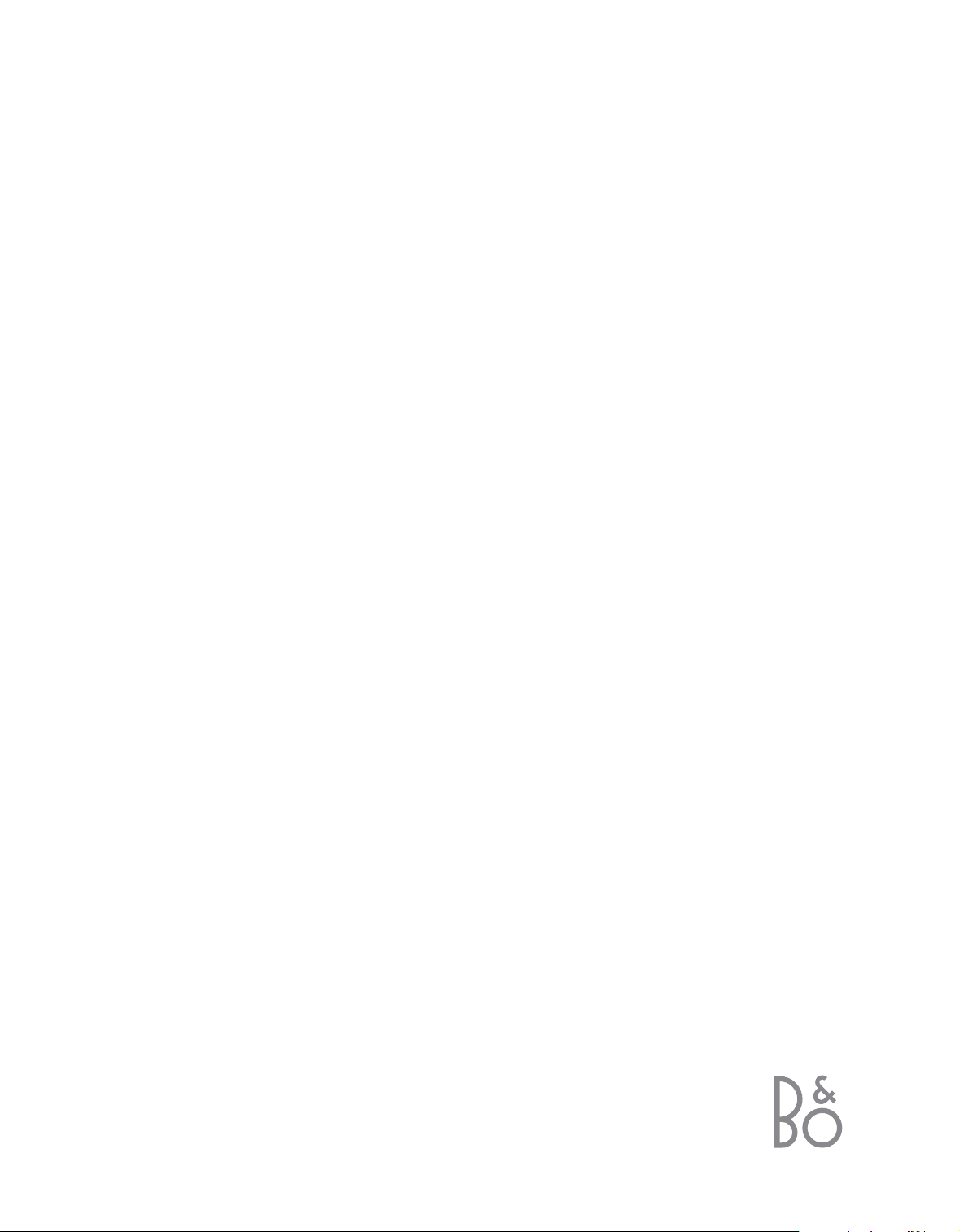
BeoVision MX 4200
Bedieningshandleiding
Page 2
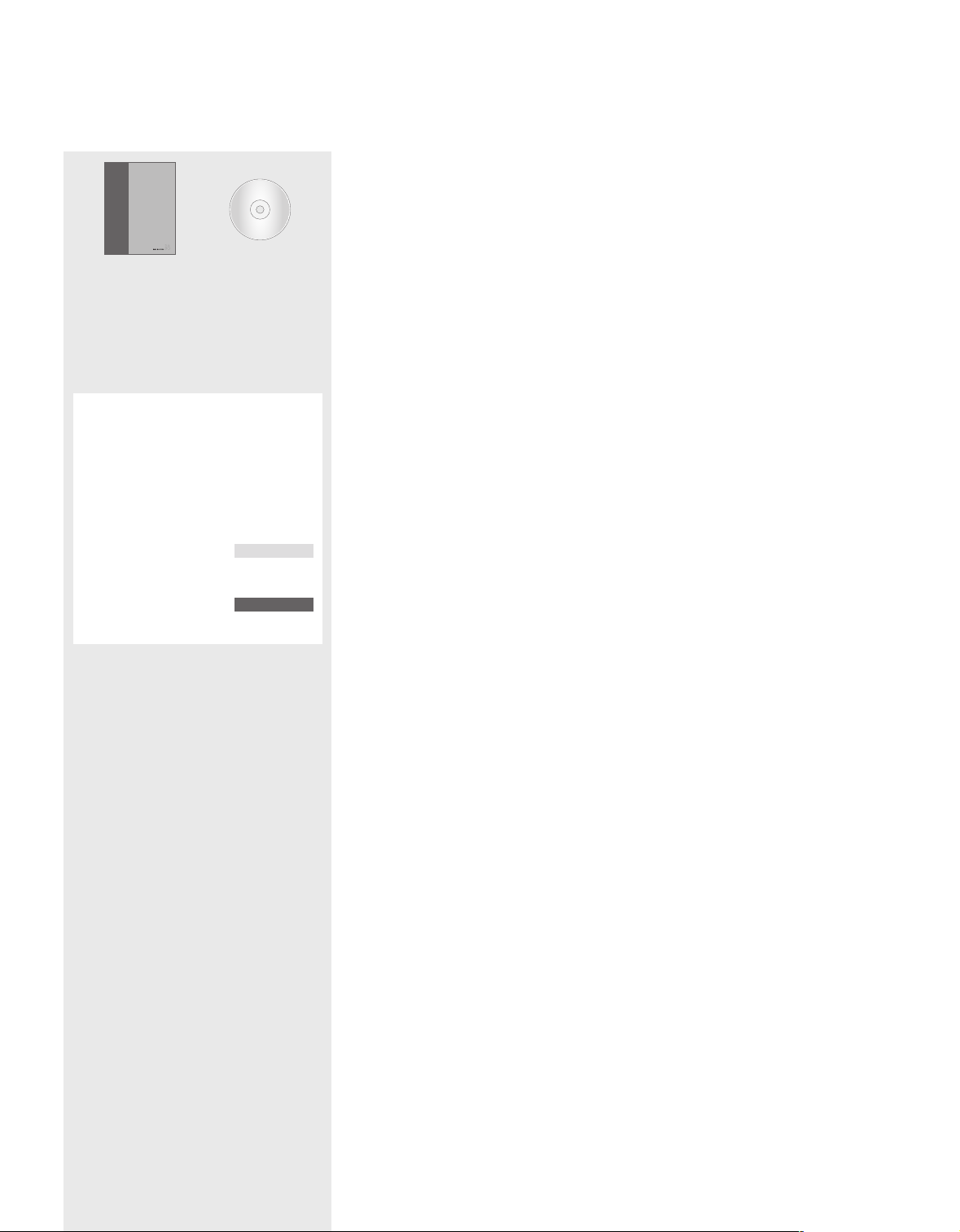
De informatie op de cd-rom vindt u ook op de
website van Bang & Olufsen;
www.bang-olufsen.com
of u kunt contact opnemen met uw dealer.
BeoVision Avant
Verklaring van de symbolen in de
bedieningshandleidingen
Toetsen op de Beo4afstandsbediening
Display op de Beo4afstandsbediening
Display op de televisie
TV
LIST
▲
▼
STORE
TV 12
De handleidingen
Deze bedieningshandleiding bevat alle informatie over uw Bang & Olufsen product
die u nodig hebt.
Wij gaan ervan uit dat uw Bang & Olufsen dealer het product bij u thuis heeft
afgeleverd en geïnstalleerd. Informatie over installatie en instellingen vindt u ook in
de bedieningshandleiding en op de cd-rom. Dit kan van pas komen als u uw
product later nog eens wilt verplaatsen of uitbreiden.
De bedieningshandleiding en de cd-rom bevatten beide een index zodat u snel
informatie kunt vinden over specifieke onderwerpen.
De bijgevoegde cd-rom bevat een bestand in
PDF-formaat. Om dit bestand te kunnen lezen,
dient u op uw computer het programma Acrobat
Reader te hebben geïnstalleerd. Als u niet beschikt
over dit programma, kunt u het installeren vanaf
de cd-rom. Selecteer vervolgens het bestand met
de gewenste taal, waarna het referentiehandboek
wordt geopend.
Guide
Page 3

Inhoud
3
Kennismaking met uw Bang & Olufsen televisie, 4
Hier leest u hoe u de Beo4-afstandsbediening gebruikt en de menu’s op het
televisiescherm opent.
Dagelijks gebruik, 7
Hier leest u alles wat u moet weten over het dagelijks gebruik van uw televisie,
zoals het maken en gebruiken van groepen en informatie over de
teletekstfuncties.
Geavanceerde bediening, 17
Alles wat u moet weten over de bijzondere functies van de televisie, zoals afspelen
en standby zetten met behulp van de timer, het pincodesysteem en de bediening
van een aangesloten BeoCord V 8000-videorecorder.
Zenders afstemmen en voorkeuren instellen, 29
Hier leest u hoe u zenders afstemt. Dit hoofdstuk bevat tevens informatie over het
instellen van tijd, datum, standen, alsmede beeld en geluid.
Plaatsing, aansluitingen en onderhoud, 43
Hier leest u hoe u uw televisie verplaatst en opstelt, waar u extra videoapparatuur
kunt aansluiten en waar de aansluitingen en het aansluitpaneel zich bevinden.
Index, 50
Page 4
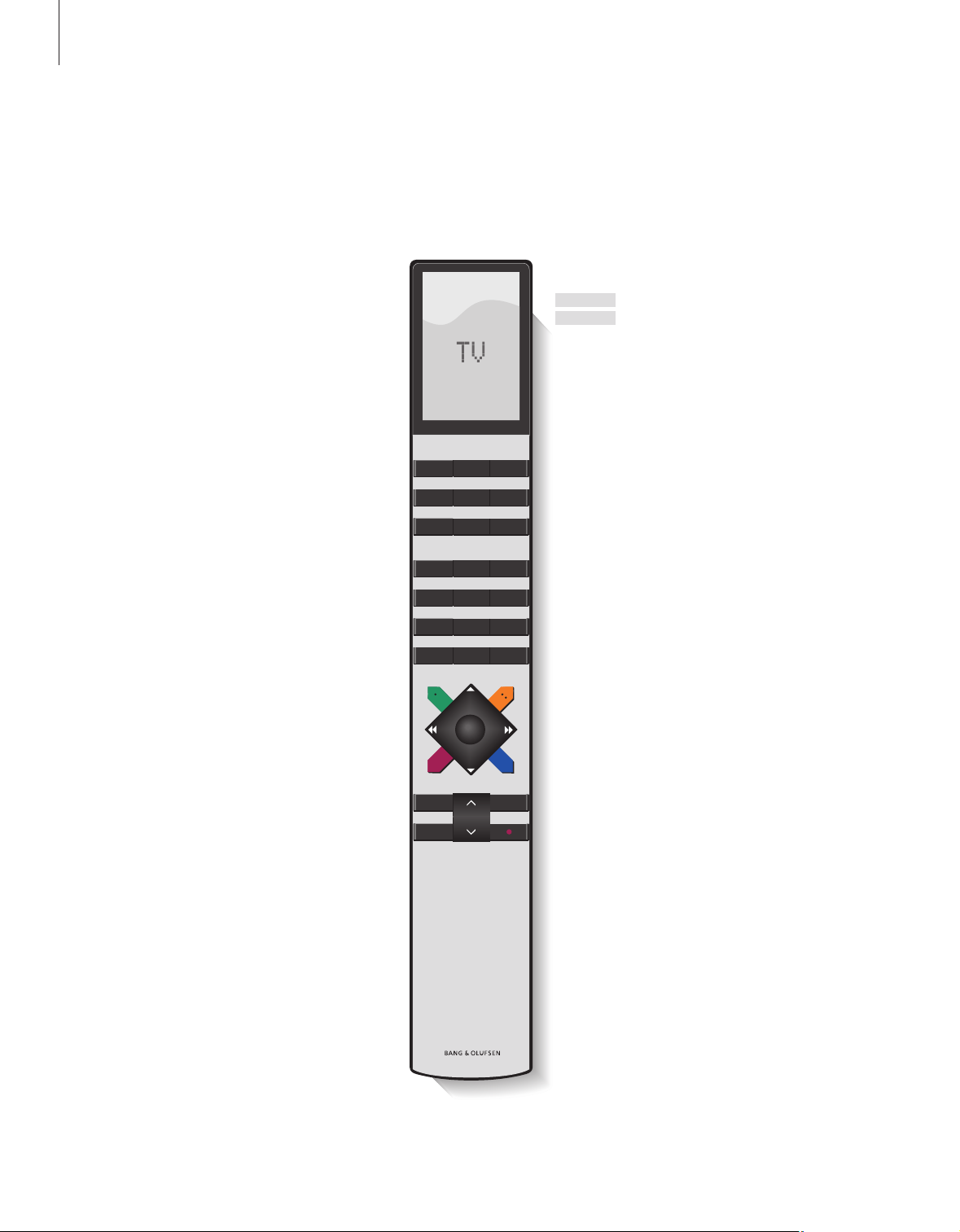
Kennismaking met de BeoVision MX 4200 en de Beo4
4
Op de display van de Beo4 ziet u welke bron
u hebt gekozen, of, als u op de toets LIST
drukt, welke extra functies beschikbaar zijn
Het hoofdmenu openen
Teletekst inschakelen
Geluidsvolume aanpassen; druk op het
midden om het geluid uit te schakelen
Alle schermmenu’s sluiten
De televisie standby zetten
De televisie inschakelen
Een aangesloten set-top box inschakelen
Zenders of teletekstpagina’s kiezen of
gegevens invoeren in schermmenu’s
Gegevens invoeren in schermmenu’s. Druk op
ss
of ttterwijl bijvoorbeeld de televisie
aanstaat om een zendergroep te selecteren
Instructies of instellingen accepteren en
opslaan
Druk hierop om omhoog of omlaag door
zenders of menu-items te bladeren
Extra functies zichtbaar maken in de display
van de Beo4, zoals FORMAT
TV
FORMAT
MENU
TEXT
∧
∨
EXIT
•
TV
SAT
0 – 9
ss tt
GO
▲
▼
LIST
Met de Beo4-afstandsbediening hebt
u toegang tot alle functies. Wanneer
een functie wordt gebruikt, kunt u
dit aflezen op de display van de Beo4
of op het televisiescherm.
Raadpleeg voor informatie over het toevoegen van
extra functies aan de standaardfuncties op de
display van de Beo4 het hoofdstuk ’Beo4
aanpassen’ op de cd-rom.
TV LIGHT RADIO
SAT DVD CD
V TAPE RECORD A TAPE
789
456
123
TEXT
MENU
0
GO
LIST EXIT
STOP
Page 5

5
Keuzemenu’s gebruiken...
Druk hierop om de televisie aan
te zetten
Druk hierop om het menu
TV SETUP te openen
Druk hierop om door de
verschillende menu-items te
bladeren
Druk hierop om verschillende
instellingen weer te geven
Druk hierop om een menu te
openen of een instelling op te
slaan
Druk hierop om alle menu’s te
sluiten
TV
MENU
▲
▼
ss tt
GO
EXIT
Informatie in de display en menu’s
Informatie over de geselecteerde bron staat
boven aan het scherm. Via menu’s op het
scherm kunt u instellingen wijzigen.
Menunaam
Menu-items
Inhoud van
de optie
Informatieveld
TV
PROGRAM GROUPS
TUNING
TIMER RECORDING
PLAY TIMER
OPTIONS
STAND POSITIONS
EDIT PROGRAM
ADD PROGRAM
AUTO TUNING
TV SETUP
back select
TV TUNING
EDIT PROGRAMS
ADD PROGRAM
AUTO TUNING
MANUAL TUNING
LINK FREQUENCY
1 DR1
2 TV2
3 . . . . . . . .
GO
back select
GO
Page 6

6
Page 7

7
Dit hoofdstuk bevat informatie over
de basisfuncties van de televisie.
Raadpleeg voor informatie over de
meer geavanceerde mogelijkheden,
zoals het gebruik van het
pincodesysteem en het afspelen en
standby zetten met behulp van de
timer, het hoofdstuk Geavanceerde
bediening op pagina 17.
Televisiekijken, 8
• Een tv-zender kiezen
• Een zenderlijst openen
• Beeldformaat aanpassen
• Televisie draaien
Geluid aanpassen, 10
• Volume aanpassen en geluid uitschakelen
• Geluidstype of taal wijzigen
• Luidsprekerbalans of luidsprekercombinatie wijzigen
Teletekst, 12
• Basisfuncties van teletekst
• Favoriete teletekstpagina’s opslaan
• Dagelijks gebruik van MEMO-pagina’s
Groepen gebruiken, 14
• Zenders uit een groep kiezen
• Groepen maken
• Zenders verplaatsen binnen een groep
Dagelijks gebruik
Page 8

8
Op deze pagina’s worden functies
beschreven die dagelijks worden
gebruikt.
U kunt een tv-zender kiezen op
nummer en naar een andere zender
of bron schakelen.
Bovendien kunt u een lijst met
tv-zenders openen op het scherm of
de stand van de televisie wijzigen, als
deze voorzien is van de optionele
gemotoriseerde muurbeugel.
U kunt ook een zender kiezen uit
een zendergroep die u hebt
gemaakt. Raadpleeg voor meer
informatie over groepen het
hoofdstuk ‘Groepen gebruiken’ op
pagina 14.
Tenslotte kunt u ook het volume, het
geluidstype of de taal aanpassen.
Televisiekijken
Een tv-zender kiezen
Als u de televisie aanzet, verschijnt de laatst
bekeken zender op het scherm.
Druk hierop om de televisie aan
te zetten
Druk op een zendernummer om
rechtstreeks naar die zender te
gaan
Druk hierop om stapsgewijs van
zender naar zender te gaan
Druk hierop om de televisie
standby te zetten
Druk op 0 om tussen de huidige
zender en de eerder bekeken
zenders te wisselen.
Een zenderlijst openen
Alle tv-zenders staan in een lijst die u op het
scherm kunt openen. De lijst kan 99 tvzenders bevatten en bevat de nummers en
namen van de zenders. U kunt ook een
zenderlijst voor zendergroepen openen.
Druk hierop om de televisie aan
te zetten
Druk hierop en houd deze knop
ingedrukt totdat een zenderlijst
op het scherm verschijnt
Om een zender te kiezen, voert
u het zendernummer in, of...
...druk hierop totdat de
gewenste zender is gemarkeerd
Druk hierop om de gekozen
zender aan te zetten
Druk hierop om het menu te
verlaten
De zenderlijst voor een
specifieke groep openen...
Druk hierop om de televisie aan
te zetten
Druk herhaaldelijk op
ss
of ttom
door de groepen te bladeren
Druk hierop om de gekozen
groep te openen
Druk hierop en houd deze knop
ingedrukt totdat de zenderlijst
voor deze groep verschijnt
Druk op
ss
of ttom de
zenderlijsten voor alle overige
groepen te bekijken
TV
BBC 2
GO
0 – 9
▲
▼
GO
EXIT
TV
BBC 2
ss tt
MY GROUP
GO
GO
ss tt
TV
TV 2
0 – 9
▲
▼
•
OPMERKING! Set-top box-zenders zijn alleen
beschikbaar als een set-top box is aangesloten.
Page 9

9
Beeldformaat aanpassen
Het gekozen beeldformaat wordt op het
scherm gewijzigd in breedbeeld (16:9) of
standaardbeeld (4:3). Het gekozen
beeldformaat wordt niet opgeslagen.
Wanneer u overschakelt naar een andere
zender of de televisie standby zet, wordt het
standaardformaat (4:3) opnieuw ingesteld.
Televisie draaien
Als u over een gemotoriseerde muurbeugel
beschikt, kunt u de televisie draaien via de
Beo4-afstandsbediening.
De zenderlijst voor de tv verschijnt. Deze lijst geeft
u een overzicht van alle beschikbare tv-zenders.
Lijst met groepen... De tv-zenders die voor een
groep zijn gekozen, verschijnen ook in de
zenderlijsten van alle geprogrammeerde
tv-zenders.
Druk herhaaldelijk op deze toets
tot op de Beo4-display FORMAT
verschijnt
Druk op 1 of 2 om een
beeldformaat te kiezen:
FORMAT 1 voor 4:3-beeld of
FORMAT 2 voor een 16:9-beeld
Druk net zo lang op deze toets
tot op de Beo4-display STAND
verschijnt
Druk hierop om de televisie naar
links of rechts te draaien, of...
...gebruik de cijfertoetsen om
een vooraf ingestelde positie te
kiezen. Met toets 1 kiest u de
positie geheel links en met toets
9 kiest u de positie geheel rechts
Raadpleeg voor meer informatie
over het instellen van tv-posities,
het hoofdstuk ’Standaardposities
voor de televisie instellen’ op
pagina 38.
LIST
STAND
ss tt
1 – 9
LIST
FORMAT
1 – 2
TV PROGRAM LIST
1 DR2
2 TV2
3 . . . . . . . .
4 EUROSPRT
5 ZDF
6 RTL7
7 . . . . . . . .
8 BBC
9 . . . . . . . .
10 . . . . . . . .
11 . . . . . . . .
12 CNN
13 N3
14 . . . . . . . .
15 SAT 1
16 SVT 2
17 NRK
18 TV4
more select
GO
NEWS
DR2
TV2
EUROSPRT
ZDF
RTL7
BBC
CNN
group select
GO
Page 10

10
U kunt op de televisie het geluid op
verschillende manieren aanpassen.
U kunt het volume op elk gewenst
moment aanpassen of het geluid
volledig uitschakelen.
Als zenders over verschillende
geluidstypen of talen beschikken,
kunt u deze kiezen.
Als er luidsprekers op de televisie zijn
aangesloten, kunt u de
luidsprekerbalans aanpassen.
Raadpleeg voor meer informatie over
het aansluiten van luidsprekers het
hoofdstuk ‘Aansluitpaneel’ op
pagina 46.
Geluid aanpassen
Volume aanpassen en geluid uitschakelen
U kunt het geluid op elk gewenst moment
aanpassen of volledig uitschakelen.
Druk boven of onder op de toets
om het geluid harder of zachter
te zetten
Druk midden op de toets om het
geluid uit te zetten
Druk nogmaals boven of onder
op deze toets om het geluid
weer aan te zetten
Langdurige blootstelling aan
hard geluid kan uw oren
beschadigen!
Geluidstype of taal wijzigen
De namen van de beschikbare geluidstypen
worden op de display getoond terwijl u bezig
bent.
Druk net zo lang op deze toets
tot op de Beo4-display SOUND
verschijnt
Druk hierop om op het scherm
het actuele geluidstype te zien
Druk een aantal keren hierop om
naar een ander geluidstype of
een andere taal (in een
meertalige uitzending) te
schakelen
Druk hierop om de functie
SOUND te sluiten
Om op de Beo4-display SOUND
te kunnen openen, moet u deze
functie eerst toevoegen aan de
lijst met Beo4-functies.
Raadpleeg voor meer informatie
het hoofdstuk ’Beo4 aanpassen’
op de cd-rom.
Tijdens het programmeren van
uw tv-zenders kunt u voor elke
zender een bepaald geluidstype
vastleggen. Raadpleeg voor meer
informatie het hoofdstuk
’Geprogrammeerde tv-zenders
bewerken’ op pagina 32.
LIST
SOUND
GO
STEREO
GO
GO
EXIT
∧
∨
VOL 26
∧
∨
MUTE
∧
∨
Page 11

11
Luidsprekercombinaties
SPEAKER 1
Geluid alleen via de televisieluidsprekers. Voor
programma’s waarin veel wordt gesproken,
bijvoorbeeld het journaal.
SPEAKER 2
Stereogeluid via de twee externe luidsprekers
voor.
SPEAKER 3
De televisieluidsprekers en de externe
luidsprekers voor zijn ingeschakeld.
Druk net zo lang op deze toets
tot op de Beo4-display SPEAKER
verschijnt
Druk hierop om de balans tussen
de linker- en rechterluidspreker
aan te passen
Druk hierop om een
luidsprekercombinatie te kiezen
Druk hierop om SPEAKER van de
Beo4-display te verwijderen en
terug te gaan naar de gebruikte
bron
LIST
SPEAKER
ss tt
1 – 3
EXIT
Luidsprekerbalans of luidsprekercombinatie wijzigen
Als u luidsprekers aansluit op de televisie,
kunt u op elk gewenst moment de balans van
de luidsprekers aanpassen en een
luidsprekercombinatie kiezen.
Page 12

12
Als u een zender kiest met een
teletekstservice, hebt u via de
televisie toegang tot teletekstpagina’s
en alle daaraan gekoppelde
subpagina’s.
Met behulp van de pijltoetsen op de
Beo4, de menubalk boven aan het
scherm en de gemarkeerde cursor
komt u snel bij de gewenste pagina.
Eenmaal op de pagina kunt u het
bladeren van subpagina’s stopzetten
om ze in uw eigen tempo te lezen.
De televisie onthoudt uw favoriete
pagina’s, brengt u terug naar de
vorige pagina, maakt verborgen
berichten zichtbaar en helpt u over
te schakelen naar de teletekstdiensten van andere kanalen.
Om uw favoriete teletekstpagina’s
als eerste te laten verschijnen als u
teletekst opent, moet u de pagina’s
opslaan als MEMO-pagina’s.
Als u de teletekstpagina met
ondertitels opslaat als MEMO-pagina
9, kunt u voor die zender ondertitels
automatisch inschakelen.
Teletekst
Teruggaan naar een vorige pagina...
> Als u met POINT naar een andere pagina gaat,
verandert POINT op de menubalk in RETURN.
> Druk op GO terwijl u op de nieuwe pagina bent
om terug te gaan naar de vorige pagina.
Met RETURN gaat u één pagina terug. Gebruik de
functie PAGE of MEMO om terug te gaan naar
eerder bekeken pagina’s.
Naar een andere teletekstdienst gaan...
> Druk op
tt
om de gemarkeerde cursor te
verplaatsen naar PROGRAM.
Als u MEMO-pagina’s hebt gemaakt, wordt
MEMO gemarkeerd wanneer u teletekst
inschakelt. Druk op
▲
of ▼terwijl MEMO is
gemarkeerd om PROGRAM te zoeken.
> Druk op GO om een zenderlijst te openen.
> Druk op
▲
of ▼om de gewenste zender te
zoeken.
> Druk op GO om naar een andere teletekstdienst
te gaan.
Bladeren van subpagina’s stoppen...
> Druk op STOP om niet langer door subpagina’s
te bladeren of...
> ...verplaats de cursor naar HALT en druk op GO.
HALT wordt vervangen door een reeks van vier
cijfers.
> Gebruik
▼
en ▲of voer het paginanummer in
om naar de subpagina te gaan die u wilt zien.
> Druk op GO om het bladeren van pagina’s weer
te starten.
Verborgen berichten en dergelijke zichtbaar
maken...
> Verplaats de cursor op de balk naar
t
.
> Druk op GO om SETUP te wijzingen in REVEAL.
> Druk nogmaals op GO om verborgen tekst op
de huidige pagina zichtbaar te maken.
> Druk op TEXT om toegang te krijgen tot
teletekst en druk op EXIT om teletekst weer te
verlaten.
> Als u op EXIT drukt en teletekst verlaat voordat
een pagina is gevonden, verschijnt TEXT in de
display zodra de pagina beschikbaar is.
> Druk op GO om de pagina te bekijken.
Als u naar een andere zender gaat of teletekst
verlaat door een nieuwe bron te selecteren, wordt
u niet gewaarschuwd als de pagina is gevonden.
Naar een andere pagina gaan...
> Voer het cijfer in van de pagina die u wilt
bekijken of...
> ...druk op
ss
om de gemarkeerde cursor te
verplaatsen naar PAGE.
> Druk op
▲
of ▼om door de pagina’s te
bladeren en houd de toets ingedrukt om sneller
te bladeren.
> Druk op GO om naar de indexpagina’s te gaan
(100, 200, 300, etc.).
Zichtbare paginaverwijzingen gebruiken...
> Druk op
tt
om de cursor op de balk te
verplaatsen naar POINT.
> Druk op GO of
▼
om de cursor op de pagina te
zetten.
> Verplaats de cursor met behulp van de
pijltoetsen naar een paginaverwijzing en druk op
GO.
Basisfuncties van teletekst
U bladert door teletekstpagina’s door gebruik
te maken van de menubalk boven aan de
teletekstpagina.
PAGE PROGRAM POINT HALT REC SETUP
P100 BBC S100 Ons 13 Oct 12:39:34
PAGE PROGRAM POINT HALT REC SETUP
P100 BBC S100 Ons 13 Oct 12:39:34
Page 13

13
MEMO-pagina’s bekijken...
> Druk op TEXT om teletekst te openen.
> Druk op
▲
of ▼om door de MEMO-pagina’s te
bladeren.
> Druk op EXIT om teletekst te verlaten.
Een MEMO-pagina maken...
> Zoek een pagina op die u vaak bekijkt.
> Druk op
ss
of ttom de cursor op de menubalk
naar SETUP te verplaatsen en druk op GO. De
negen beschikbare MEMO-plaatsen worden
weergegeven op nummer. De eerste is
gemarkeerd.
> Druk op GO om de huidige pagina op te slaan.
De cursor gaat naar de volgende beschikbare
MEMO-plaats.
> Gebruik de cijfertoetsen op de Beo4 om de
volgende teletekstpagina te selecteren die u wilt
opslaan.
> Herhaal de procedure voor elke pagina die u wilt
opslaan.
> Druk op
ss
of ttom de cursor te verplaatsen
naar BACK en druk op GO om het instellen van
MEMO-pagina’s te beëindigen.
> Druk op EXIT om teletekst te verlaten.
Als u wilt dat automatisch ondertitels verschijnen
wanneer u op een bepaalde zender afstemt, kunt
u de teletekstondertitels als MEMO-pagina 9
opslaan.
Een MEMO-pagina verwijderen...
> Druk op
ss
of ttom de cursor te verplaatsen
naar SETUP en druk op GO.
> Verplaats de cursor naar de MEMO-pagina die u
wilt verwijderen en druk op de gele toets.
> Druk nogmaals op de gele toets om het
verwijderen te bevestigen.
Favoriete teletekstpagina’s opslaan
Voor de teletekstservice van elke zender zijn
negen MEMO-pagina’s beschikbaar.
Dagelijks gebruik van MEMOpagina’s
Soms wilt u snel even naar uw MEMOpagina’s, bijvoorbeeld om ’s ochtends vóór
vertrek nog even de verkeersinformatie te
lezen op teletekst.
PAGE MEMO1 POINT HALT REC SETUP
P100 BBC S100 Ons 13 Oct 12:39:34
PAGE MEMO2 POINT HALT REC SETUP
P100 BBC S100 Ons 13 Oct 12:39:34
Page 14

14
Als u over een groot aantal zenders
beschikt, kunt u groepen gebruiken
om op eenvoudige wijze toegang te
krijgen tot uw favoriete tv-, satellieten radiozenders. U hoeft nu niet
meer door zenders te bladeren die u
niet gebruikt.
U kunt groepen noemen naar de
mensen die ernaar kijken,
bijvoorbeeld ’Pa’ en ’Sonja’, of naar
soorten zenders, zoals ’Nieuws’ en
’Sport’.
Nadat u een bepaalde groep hebt
gemaakt en gekozen, bladert u
alleen door de tv- of set-top box*zenders die bij die groep horen. Ga
naar een andere groep om de hierin
opgenomen zenders te bekijken of
ga bijvoorbeeld naar TV om alle
geprogrammeerde tv-zenders te
bekijken.
Groepen gebruiken
Zenders uit een groep kiezen
U krijgt toegang tot uw groepen door een
groep te openen. Druk op de pijltoetsen om
de gewenste groep te kiezen en blader
vervolgens door de zenders in die groep.
Druk hierop om de televisie aan
te zetten
Blader naar links of rechts totdat
uw groepen verschijnen
Als u de gewenste groep hebt
gevonden, drukt u op GO om
deze groep te kiezen
Blader omhoog of omlaag door
de zenders in die groep
Gebruik de cijfertoetsen om het
nummer in te voeren van de
zender die u wilt bekijken
Blader naar links of naar rechts
om naar een andere groep te
gaan en druk op GO om de
groep te openen
Druk op GO en houd deze toets
ingedrukt als u in een groep
bent om de lijst met zenders van
die groep te zien. Om alle
beschikbare tv-zenders te
selecteren, drukt u op TV.
Groepen maken
U kunt maximaal acht verschillende groepen
definiëren. Elke groep kan maximaal
18 zenders bevatten. U kunt een zender in
meerdere groepen opnemen.
TV
ss tt
MY GROUP
GO
NEWS
▲
▼
1 – 9
TV 2
BBC 2
ss tt
SPORT
GO
*OPMERKING! U kunt alleen set-top box-zenders
ontvangen als er een set-top box is aangesloten.
Raadpleeg voor meer informatie over het maken
van groepen met set-top box-zenders het
hoofdstuk ’Set-top box bedienen’ op pagina 22.
TV SETUP
PROGRAM GROUPS
TUNING
TIMER RECORDING
PLAY TIMER
OPTIONS
STAND POSITIONS
GROUP1
. . .
. . .
back select
PROGRAM GROUPS
A
character next
accept
PROGRAM GROUPS
MY GROUP
. . .
name move
create
COPY TV TO MY GROUP
1 DR2 DR2
2 TV2 SKY NEWS
3 . . . . . . . . ZDF
4 EUROSPORT RADIO 2
5 ZDF BBC
6 ARD
7 . . . . . . . .
. .
. .
15 SAT 1
16 SVT 2
17 NRK
18 TV4
copy
accept
PROGRAM GROUPS
GROUP1
. . .
. . .
. . .
. . .
. . .
. . .
. . .
GO
name move
new group create group
GO
GO
GO
GO
Page 15

15
> Druk op TV om de televisie aan te zetten.
> Druk op MENU om het menu TV SETUP op te
roepen. Het item PROGRAM GROUPS is al
gemarkeerd.
> Druk op GO om het menu PROGRAM GROUPS
te openen.
> Druk op
▼
om de cursor naar een lege groep te
verplaatsen en druk op de groene toets om een
nieuwe groep een naam te geven.
> Druk op
▲
of ▼om tekens te kiezen.
> Druk op
ss
of ttom naar het vorige of volgende
teken te gaan.
> Druk op GO om de naam op te slaan en druk
nogmaals op GO om zenders te kunnen
kopiëren naar de nieuwe groep.
> Druk op
▲
of ▼om een zender te zoeken om
naar de nieuwe groep te kopiëren.
> Druk op
tt
om een tv-zender naar uw groep te
kopiëren.
> Druk op GO om de groep op te slaan wanneer
u klaar bent met het kopiëren van zenders.
> Druk op
▲
om terug te bladeren door de vorige
menu’s of druk op EXIT om alle menu’s te
verlaten.
U kunt in een groep geen set-top box-zenders
combineren met tv-zenders. Raadpleeg voor meer
informatie over het maken van groepen met
set-top box-zenders het hoofdstuk ’Set-top box
bedienen’ op pagina 22.
> Druk op TV om de televisie aan te zetten.
> Druk op MENU om het menu TV SETUP op te
roepen. Het item PROGRAM GROUPS is al
gemarkeerd.
> Druk op GO om het menu PROGRAM GROUPS
te openen.
> Druk op
▼
om een groep te markeren en druk
op GO om deze te selecteren.
> Druk op
▼
om de zender te markeren die u wilt
verplaatsen of verwijderen.
> Druk op
tt
om de zender uit de lijst te
verwijderen en druk op
▲
of ▼om deze naar
een nieuwe positie te verplaatsen.
> Druk op
ss
om de zender terug in de lijst te
plaatsen of druk op de gele toets om de zender
te verwijderen. Wanneer u een zender uit de lijst
verwijdert, wordt de lege regel uit de lijst
gewist.
> Als de zender van plaats is verwisseld met een
andere zender, verplaatst u deze zender naar
een nieuwe positie.
> Wanneer u klaar bent met het verplaatsen of
verwijderen van zenders in een groep, drukt u
op GO om de groep op te slaan.
> Druk op
▲
om terug te bladeren door de vorige
menu’s of druk op EXIT om alle menu’s te
verlaten.
Zenders verplaatsen binnen een groep
U kunt de volgorde van zenders in een groep
wijzigen en zenders uit een groep
verwijderen.
NEWS
DR2
TV2
EUROSPRT
ZDF
RTL7
BBC
CNN
group select
GO
Page 16
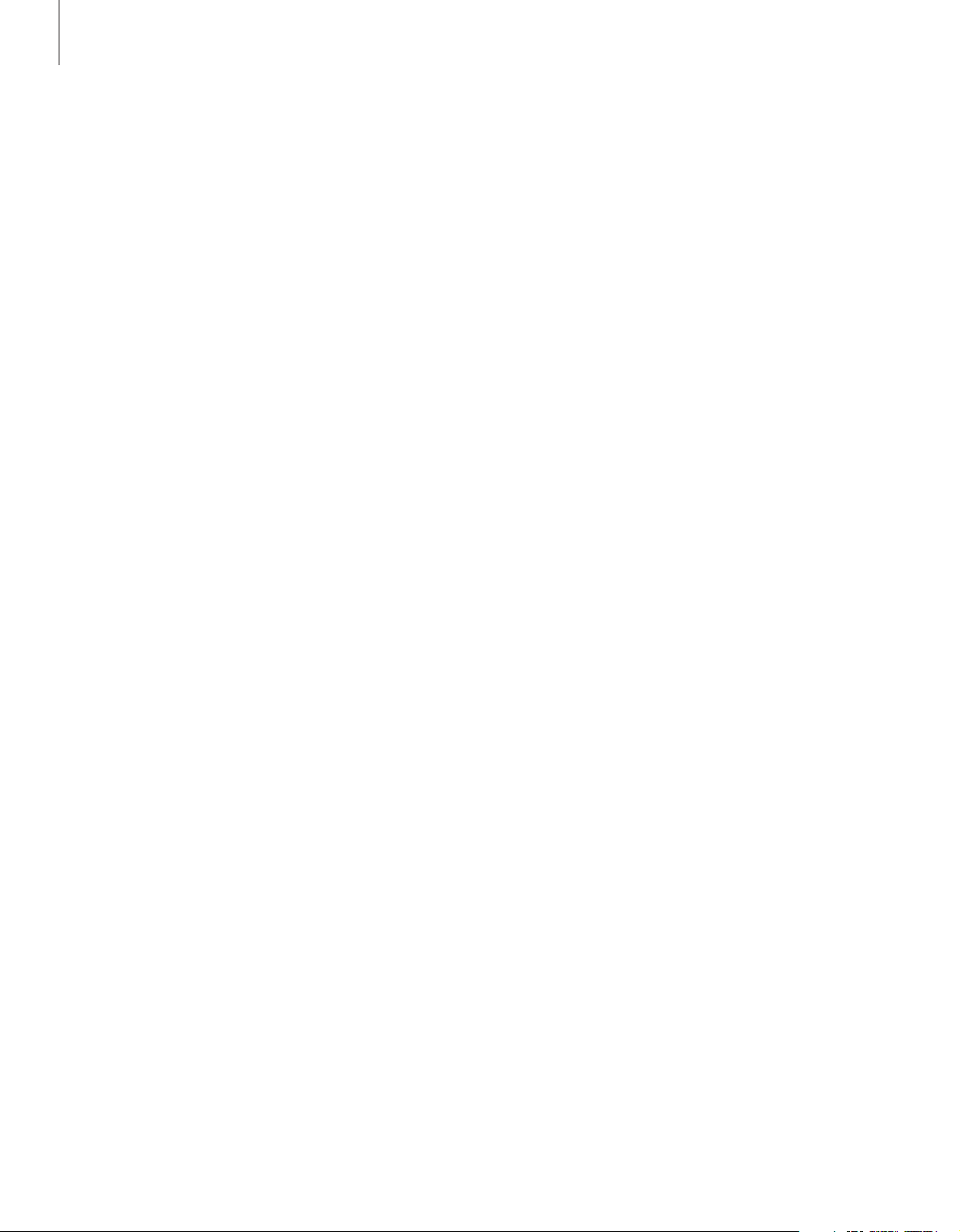
16
Page 17

17
Hier leest u hoe u de bijzondere
functies van de televisie gebruikt.
In dit hoofdstuk leest u ook hoe u
aangesloten videoapparatuur en een
set-top box bedient.
Televisie automatisch aan- of uitzetten, 18
• Voordat u begint...
• Afspelen en standby zetten met de timer
• Timerinstellingen bekijken, bewerken of wissen
Het pincodesysteem, 20
• Pincodesysteem activeren
• Pincode wijzigen of verwijderen
• De pincode gebruiken
• Als u uw pincode vergeten bent...
Set-top box bedienen, 22
• Besturingsmenu van de set-top box
• Universele bediening van de Beo4
• Eigen menu van de set-top box gebruiken
• Set-top box in een secundaire ruimte gebruiken
• Zendergroep maken
• Zenders in een groep verplaatsen of verwijderen
Als u over een BeoCord V 8000 beschikt..., 26
• Videoband afspelen of doorzoeken
• Programma’s opnemen via teletekst
• Opnemen via het schermmenu
• Geprogrammeerde opnamen controleren
Geavanceerde bediening
Page 18

18
Televisie automatisch aan- of uitzetten
Als uw televisie is voorzien van de
optionele Master Link-module, kunt
u de televisie zichzelf automatisch
laten in- en uitschakelen via de
functies voor afspelen en standby
zetten met de timer.
U kunt maximaal zes timerinstellingen vastleggen. Op het
scherm kunt u een lijst met uw
timerinstellingen oproepen. In deze
lijst kunt u de timerinstellingen
aanpassen en verwijderen.
Als de televisie is geïntegreerd met
een Bang & Olufsen audio- of
videosysteem via een Master Linkkabel, kunt u de functies voor
afspelen en standby zetten met de
timer ook op deze systemen
gebruiken.
Als u de timer wilt programmeren,
moet de interne klok wel op de juiste
tijd zijn ingesteld. Raadpleeg voor
meer informatie het hoofdstuk ’Tijd
en datum instellen’ op pagina 39.
Gebruikte afkortingen:
M... maandag
T... dinsdag
W... woensdag
T... donderdag
F... vrijdag
S... zaterdag
S... zondag
De Play Timer inschakelen...
> Druk op MENU om het menu TV SETUP te
openen en druk op
▼
om PLAY TIMER te
markeren.
> Druk op GO om het menu PLAY TIMER te
openen. TIMER ON/OFF is al gemarkeerd.
> Druk op GO om het menu TIMER ON/OFF te
openen.
> Druk op
ss
of ttom ON weer te geven.
> Druk op GO om de instelling op te slaan.
Raadpleeg voor meer informatie over het in- en
uitschakelen van de Play Timer voor een
aangesloten Bang & Olufsen audio- of
videoproduct de handleiding die bij het product
wordt geleverd.
Voordat u begint...
Als u een Bang & Olufsen audio- of
videoproduct op uw televisie aansluit met
een Master Link-kabel, kunt u dit met de
Play Timer al dan niet opnemen in
timerfuncties. Zet bijvoorbeeld de Play Timer
van de televisie op ON en de Play Timer van
een audiosysteem op OFF als de timerfuncties
alleen moeten gelden voor de televisie.
Afspelen en standby zetten met de timer
U kunt de timer zo programmeren dat de
televisie automatisch start of stopt,
bijvoorbeeld op een bepaalde datum en tijd
of elke week op dezelfde dag (of dagen) en
op dezelfde tijd.
OPMERKING! Als de televisie staat opgesteld in
een secundaire ruimte, moet u de timer
programmeren via het systeem in de primaire
ruimte.
TV SETUP
PROGRAM GROUPS
TUNING
TIMER RECORDING
PLAY TIMER
OPTIONS
STAND POSITIONS
TIMER ON / OFF
TIMER INDEX
PLAY TIMER PROGRAMMING
back select
TIMER SETUP
TIMER ON / OFF
TIMER INDEX
PLAY TIMER PROGRAMMING
SOURCE
PROGRAM
START TIME
GO
back select
TIMER PROGRAMMING
SOURCE TV
PROGRAM 18 BBC
START TIME 15:40
STOP TIME 16:40
DAYS M . . TF . S
. . .
store
GO
GO
Page 19

19
Instellingen voor geprogrammeerd afspelen
of geprogrammeerde standby opgeven...
> Druk op MENU om het menu TV SETUP te
openen en druk op
▼
om PLAY TIMER te
markeren.
> Druk op GO om het menu PLAY TIMER te
openen en druk op
▼
om
PLAY TIMER PROGRAMMING te markeren.
> Druk op GO om het menu
TIMER PROGRAMMING te openen.
> Druk op
▲
of ▼om door de menu-items te
bladeren.
> Gebruik cijfertoetsen om informatie in te voeren
of druk op
ss
of ttom de instellingen voor elk
item te bekijken. Als DAYS gemarkeerd is, drukt
u eenmaal op
tt
om door de weekdagen te
bladeren en op
▲
of ▼om desgewenst een dag
te verwijderen. Druk op
tt
om naar de volgende
dag te gaan en druk op
ss
om terug te gaan
naar een eerdere dag. Als de gewenste dag of
dagen van de week in de display staan, drukt u
op GO om deze te bevestigen.
> Nadat u de vereiste informatie hebt ingevuld,
drukt u op GO om uw timerinstellingen op te
slaan.
> Druk op EXIT om alle menu’s te sluiten.
Timerinstellingen bekijken, bewerken of
verwijderen...
> Kies TIMER INDEX in het menu TIMER SETUP om
de lijst met timerinstellingen te openen. De
eerste timerinstelling in de lijst is al gemarkeerd.
> Druk op
▲
of ▼om de cursor te verplaatsen
naar een timerinstelling die u wilt wijzigen.
> Druk op GO en volg de procedure die aan de
linkerkant wordt vermeld om een instelling te
wijzigen.
> Druk op de gele toets om een geselecteerde
instelling te verwijderen.
> Als u van gedachten verandert, drukt u op
ss
om de instelling weer in de lijst te zetten. U
kunt ook op EXIT drukken om alle menu’s te
sluiten.
> Druk nogmaals op de gele toets om de instelling
te verwijderen.
Timerinstellingen bekijken, bewerken of wissen
Open op het scherm de lijst met instellingen.
In deze lijst kunt u de timerinstellingen
aanpassen en verwijderen.
TV SETUP
PROGRAM GROUPS
TUNING
TIMER RECORDING
PLAY TIMER
OPTIONS
STAND POSITIONS
TIMER ON / OFF
TIMER INDEX
PLAY TIMER PROGRAMMING
back select
TIMER SETUP
TIMER ON / OFF
TIMER INDEX
PLAY TIMER PROGRAMMING
15:40-16:40 TV 18
BBC M . . TF . .
GO
back select
PLAY TIMER INDEX
15:40-16:40 TV 18
BBC M . . TF . .
6:00 - 7:00 TV 3
ZDF MTWTF . .
20:00-22:00 TV 15
CNN MT . . . S .
delete
edit
GO
GO
Page 20

20
Het pincodesysteem
U kunt het pincodesysteem naar
keuze al dan niet activeren. Het
pincodesysteem is uitgeschakeld als u
uw pincode verwijdert.
Het pincodesysteem is bedoeld om
gebruik van de televisie onmogelijk
te maken voor iemand die niet
bekend is met de pincode.
Als de televisie langer dan
15–30 minuten zonder stroom heeft
gezeten, treedt het pincodesysteem
in werking.
Als de televisie vervolgens opnieuw
wordt aangezet, schakelt het
apparaat zichzelf na vijf minuten uit.
Nadat de pincode is ingevoerd, kan
de televisie weer normaal worden
gebruikt.
Als u de pincode bent kwijtgeraakt
of vergeten, neem dan contact op
met een Bang & Olufsen dealer om
een mastercode te verkrijgen
waarmee uw pincode wordt
uitgeschakeld.
Het pincodesysteem inschakelen...
> Druk op MENU om het menu TV SETUP te
openen.
> Druk tweemaal op
ss
, gevolgd door STOP. Het
menu PINCODE verschijnt op het scherm.
> Met de cijfertoetsen of
▲▼
op de Beo4 toetst
u de vier cijfers van uw code in. Druk op
ss
om
terug te gaan naar cijfers die u wilt corrigeren
en gebruik
▲
of ▼om de cijfers te wijzigen.
> Druk op GO nadat u het laatste cijfer hebt
ingevoerd.
> Voer de code nogmaals in om deze te
bevestigen en druk weer op GO. Als u de
tweede keer niet dezelfde pincode hebt
ingetoetst, worden de invoervelden leeggemaakt
en moet u de pincode opnieuw invoeren.
De pincode wijzigen of verwijderen...
> Druk op MENU om het menu TV SETUP te
openen.
> Druk tweemaal op
ss
, gevolgd door STOP. Het
menu PINCODE verschijnt op het scherm.
> Voer de juiste pincode in om toegang te krijgen
tot de functies voor het wijzigen of verwijderen
van de pincode.
> Als u de code wilt wijzigen, voert u de cijfers
van de code in met de cijfertoetsen of met
▲▼
en drukt u op GO. Voer de code nogmaals in
om deze te bevestigen.
> Als u de code wilt verwijderen, kiest u
DELETE PINCODE en drukt u op GO.
Het invoeren van een pincode afbreken...
> Druk op STOP. De invoer wordt afgebroken en
de invoervelden worden gewist.
Het pincodesysteem activeren
Open het menu TV SETUP, activeer het menu
PINCODE en kies een van de submenu’s.
PROGRAM GROUPS
TUNING
TIMER RECORDING
PLAY TIMER
OPTIONS
STAND POSITIONS
GROUP1
. . .
. . .
TV SETUP
back select
GO
PINCODE
DELETE PINCODE
NEW PINCODE
select
GO
OPMERKING! In een periode van drie uur kunt u
de pincode maximaal vijf keer wijzigen.
TV SETUP
PROGRAM GROUPS
TUNING
TIMER RECORDING
PLAY TIMER
OPTIONS
STAND POSITIONS
GROUP1
. . .
. . .
back select
PINCODE
PINCODE 0 . . .
CONFIRM PINCODE . . . .
next
GO
accept
GO
Page 21

21
Als uw televisie aanstaat...
> Voer de code in met de cijfertoetsen of met
▲▼
.
> Druk op GO nadat u het laatste cijfer hebt
ingevoerd.
> De televisie wordt nu opnieuw ingeschakeld.
Als vijf keer achter elkaar een onjuiste code wordt
ingetoetst, wordt de televisie uitgezet en blijft de
tv drie uur lang volledig uitgeschakeld. In die
periode is bediening niet mogelijk.
Ongeveer 30 seconden voordat het systeem
automatisch naar standby schakelt, kan het niet
worden bediend met de afstandsbediening.
Daarom kunt u tijdens deze periode geen pincode
intoetsen.
Als u uw pincode vergeten bent...
> Vraag uw Bang & Olufsen dealer om een
vijfcijferige mastercode.
> Als de televisie u om de pincode vraagt, houdt u
de toets
ss
ingedrukt om het menu
MASTERCODE op te roepen
> Als u met de cijfertoetsen of met
▲▼
de code
hebt ingevoerd en op GO hebt gedrukt, wordt
de oude pincode uitgeschakeld en kunt u de
televisie weer gewoon gebruiken.
De pincode gebruiken
Als de televisie langer dan 15–30 minuten
zonder stroom heeft gezeten, wordt u
gevraagd om uw pincode in te voeren
wanneer u het apparaat aanzet. Als u geen
pincode invoert, schakelt de televisie na
ongeveer vijf minuten naar standby.
PINCODE
PINCODE 0 . . .
next
accept
MASTERCODE
MASTERCODE 0 . . . .
next
accept
GO
GO
Page 22

22
De ingebouwde Set-top Box
Controller fungeert als schakel tussen
de door u gekozen set-top box en de
Beo4-afstandsbediening. Als u een
set-top box hebt aangesloten, kunt u
via de Beo4-afstandsbediening
toegang krijgen tot de programma’s
en functies van de set-top box.
Bepaalde functies zijn direct
toegankelijk via de Beo4 als u de
set-top box aanzet. Andere functies
zijn beschikbaar via het menu
Set-top Box Controller dat u op het
scherm kunt openen.
Daarnaast kunt u de functie GROUPS
van de televisie gebruiken om snel
toegang te krijgen tot uw favoriete
set-top box-zenders.
Om een groep met set-top boxzenders te vullen, voert u de
zendernummers in en geeft u elke
zender een naam. Nadat u een groep
hebt gemaakt en gekozen, kunt u
door de set-top box-zenders
bladeren die u in deze groep hebt
opgeslagen.
Raadpleeg voor meer informatie over
het maken van groepen tv-zenders
het hoofdstuk ‘Zendergroepen
gebruiken’ op pagina 14.
Set-top box bedienen
Besturingsmenu van de Set-top Box Controller
Enkele toetsen op de afstandsbediening van
de set-top box zijn niet direct beschikbaar op
de Beo4. Roep het besturingsmenu van de
set-top box op voor informatie over de
Beo4-toetsen waarmee u specifieke diensten
of functies van de set-top box kunt activeren.
Als de set-top box is
aangemeld als STB (SAT)...
Druk hierop om de set-top box
aan te zetten
Als de set-top box is
aangemeld als STB (V.AUX)...
Druk herhaaldelijk op deze toets
tot op de Beo4-display V.AUX
verschijnt
Druk hierop om de set-top box
aan te zetten
Doe daarna het volgende...
Druk hierop om het
besturingsmenu van de Set-top
Box Controller te openen
Druk op de cijfertoets die de
gewenste functie activeert, of...
...druk op een van de gekleurde
toetsen om een functie te
activeren
Als u een functie uit het
besturingsmenu van de Set-top
Box Controller kiest terwijl de
stand GROUPS actief is, verlaat u
de stand GROUPS. Alle set-top
box-zenders zijn dan
beschikbaar.
SAT
LIST
V.AUX
GO
MENU
1 – 9
Voorbeeld van een besturingsmenu van de Set-top
Box Controller – de Beo4-toetsen staan links in het
menu en de set-top box-toetsen rechts.
1
GUIDE
2
MENU
3
TEXT
4
INFO
5
WIDE
1
GUIDE
2
MENU
3
TEXT
4
INFO
5
WIDE
Page 23

23
Universele bediening van de Beo4
Als u weet met welke Beo4-toets u de
gewenst functie activeert, kunt u die functie
oproepen zonder eerst het menu Set-top Box
Controller te activeren.
Terwijl de set-top box wordt
geactiveerd...
Druk op GO en de cijfertoets die
de gewenste functie activeert
Druk op GO en vervolgens op
▲
of ▼om rechtstreeks omhoog
of omlaag door zenders te
bladeren
Druk op GO en houd deze toets
ingedrukt om afhankelijk van uw
set-top box de programmagids
of de kop ’Now/Next’ op het
scherm te brengen
GO
0 – 9
GO
▲
▼
GO
Het eigen menu van de set-top box gebruiken
Nadat u de set-top box hebt geactiveerd, kunt
u via de Beo4-afstandsbediening de eigen
menu’s van de set-top box gebruiken, zoals de
programmagids.
Terwijl het eigen menu van de
set-top box staat afgebeeld...
Druk hierop om de cursor
omhoog of omlaag te
verplaatsen
Druk hierop om de cursor te
verplaatsen
Druk hierop om een functie te
selecteren en te activeren
Druk op GO en vervolgens op
ss
of ttom door menupagina’s
of zenderlijsten te bladeren
Druk hierop om menu’s te
verlaten of terug te keren naar
een vorig menu
Druk hierop om menu’s te
verlaten en verschillende opties
te kiezen of te verlaten, zoals de
radio
Gebruik de gekleurde toetsen
zoals aangegeven in de menu’s
van de set-top box
Als de set-top box als bron is
gekozen, drukt u tweemaal op
MENU om het hoofdmenu van
de televisie te openen.
▲
▼
ss tt
GO
GO
GO
ss tt
STOP
EXIT
Een set-top box in een secundaire ruimte gebruiken
Als uw set-top box is aangesloten op de
televisie in de primaire ruimte, kunt u de
set-top box bedienen vanaf de televisie in de
secundaire ruimte. Het menu van de Set-top
Box Controller kan echter niet worden
afgebeeld op het televisiescherm in de
secundaire ruimte.
Als de set-top box is
aangemeld als STB (SAT)...
Druk hierop om de set-top box
in de primaire ruimte aan te
zetten
Als de set-top box is
aangemeld als STB (V.AUX)...
Druk herhaaldelijk op deze toets
tot op de Beo4-display V.AUX
verschijnt
Druk hierop om de set-top box
in de primaire ruimte aan te
zetten
Druk hierop om een functie te
selecteren en...
...druk op de cijfertoets die de
gewenste functie activeert
Druk op een van de gekleurde
toetsen om een functie te
activeren
SAT
LIST
V.AUX
GO
GO
1 – 9
Page 24

24
Een zendergroep maken
U kunt acht verschillende zendergroepen
maken. Elke groep kan maximaal 18 set-top
box-zenders bevatten. U kunt een zender in
meerdere groepen opnemen.
>> Set-top box bedienen
STB SETUP
PROGRAM GROUPS
TIMER RECORDING
PLAY TIMER
OPTIONS
STAND POSITIONS
GROUP1
. . .
. . .
back select
PROGRAM GROUPS
N
character next
accept
PROGRAM GROUPS
STB NEWS
. . .
name move
select
GROUP1
. . .
. . .
. . .
. . .
. . .
. . .
. . .
GO
GO
GO
PROGRAM GROUPS
name move
select
GO
STB NEWS
NEW?
accept
STB NEWS
0100 . . . . . . . .
GO
number next
accept
STB NEWS
0315 A
character next
accept
STB NEWS
BBC1
. . .
edit move
accept
STB NEWS
BBC1
NEW?
accept
GO
GO
GO
GO
Page 25

25
> Druk op SAT om STB als bron te kiezen.
> Druk tweemaal op MENU om het menu
STB SETUP te openen. PROGRAM GROUPS is al
gemarkeerd.
> Druk op GO om het menu PROGRAM GROUPS
te openen.
> Druk op
▼
om een groep te markeren en druk
op GO om deze te selecteren.
> Druk op
▼
om de zender te markeren die u wilt
verplaatsen of verwijderen.
> Druk op
tt
om de zender uit de lijst te
verwijderen en druk op
▲
of ▼om deze naar
een nieuwe positie te verplaatsen.
> Druk op
ss
om de zender terug in de lijst te
plaatsen of druk op de gele toets om de zender
te verwijderen. Wanneer u een zender uit de lijst
verwijdert, worden de resterende zenders kleiner
weergegeven.
> Als de zender van plaats is verwisseld met een
andere zender, verplaatst u deze zender naar
een nieuwe positie.
> Wanneer u klaar bent met het verplaatsen of
verwijderen van zenders in een groep, drukt u
op GO om de groep op te slaan.
> Druk op
▲
om terug te bladeren door de vorige
menu’s of druk op EXIT om alle menu’s direct te
verlaten.
Een groep maken...
> Druk op SAT op de Beo4 om STB als bron te
kiezen.
> Druk tweemaal op MENU om het menu
STB SETUP te openen. PROGRAM GROUPS is al
gemarkeerd.
> Druk op GO om het menu PROGRAM GROUPS
te openen.
> Druk op de groene toets om de groep een naam
te geven en volg de aanwijzingen onder aan het
menu. Druk op
▲
of ▼om tekens te typen en
druk op
tt
of ssom naar het volgende of vorige
teken te gaan.
> Druk op GO om de naam van uw groep te
bevestigen.
> Druk op GO om een groep te maken en zenders
te kiezen.
> Druk op
▲
of ▼om het zendernummer van de
gewenste set-top box-zender te kiezen.
> Druk op
ss
en ttom door de nummers te
bladeren. Voer de naam van de zender in
wanneer u het nummer invoert. Volg de
aanwijzingen onder aan het menu en gebruik
▲
of ▼om tekens in te voeren of druk op
tt
of ssom naar het volgende of vorige teken te
gaan.
> Druk op GO om de naam van de zender te
bevestigen en door te gaan met het invoeren
van het nummer van de volgende zender in de
groep.
Als u de set-top box-zender geen naam geeft,
wordt alleen het zendernummer weergegeven als
u de groep met set-top box-zenders oproept.
Zenders in een groep verplaatsen of verwijderen
U kunt de volgorde van zenders in een groep
wijzigen en zenders uit een groep
verwijderen.
NEWS
DR2
TV2
EUROSPRT
ZDF
RTL7
BBC
CNN
group select
GO
Page 26

26
Als u over een BeoCord V 8000 beschikt...
U kunt de Beo4-afstandsbediening
gebruiken om videobanden af te
spelen en te doorzoeken, ongeacht
of de BeoCord V 8000 verbonden is
met de televisie in de primaire ruimte
en wordt bediend via een tv in de
secundaire ruimte, of direct
verbonden is met uw televisie.
U kunt echter alleen opnamen
maken zoals wordt beschreven als de
videorecorder direct op de televisie is
aangesloten.
Vanuit het opnamemenu kunt u ook
alle ingestelde programma’s die nog
moeten worden opgenomen,
controleren, wijzigen of verwijderen.
Raadpleeg voor meer informatie over
de videorecorder de handleiding van
dit apparaat. Sommige functies zoals
beschreven in de handleiding van de
videorecorder zijn echter niet
beschikbaar als deze videorecorder is
aangesloten op de televisie.
Plaats een band in de videorecorder...
> Druk op V TAPE om de videorecorder te
activeren – de band start dan automatisch...
Terwijl de videoband wordt afgespeeld...
> Druk op
ss
of ttom de band versneld achteruit
of vooruit af te spelen.
> Druk nogmaals op
ss
of ttom de band nog
sneller af te spelen.
> Druk een derde keer op
ss
of ttom de band
snel terug of vooruit te spoelen, of...
> ...druk op
ss
of tten houd deze toets twee
seconden ingedrukt om de band terug of snel
vooruit te spoelen.
> Druk op GO om het afspelen te starten of te
hervatten.
> Druk op
▲
of ▼om vooruit of terug te spoelen
tussen verschillende tracks of opnamen op een
band.
Het afspelen van een band onderbreken of
stoppen...
> Druk op GO om het afspelen te onderbreken en
druk nogmaals op GO om het afspelen te
hervatten.
> Druk op STOP om de band volledig te stoppen.
> Druk op de standbytoets • om de televisie en de
videorecorder standby te zetten.
Een videoband afspelen of doorzoeken
Nadat u de videorecorder hebt gekozen via de
Beo4, kunt u alle functies bedienen met de
Beo4. De videoband die u hebt geladen,
wordt automatisch afgespeeld.
Programma’s opnemen via teletekst
U kunt eenvoudig opnamen programmeren
via teletekst.
PAGE PROGRAM POINT HALT REC SETUP
P202 BBC S202 Ons 13 Oct 12:39:34
De menubalk op de teletekstpagina.
18:30-21:00 13. OCT P1 BBC OK?
P202 BBC S202 Ons 13 Oct
De statusregel voor een opname, met begin- en
eindtijd, kan worden weergegeven boven de
teletekstpagina of op het programma dat u wilt
opnemen.
PROGRAMMING STORED
De opname wordt nu vastgelegd.
V. TAPE PLAY 2:42
TV RECORD
NOW
TELETEXT
RECORD LIST
MENU
PAGE MEMO POINT HALT
back select
GO
Page 27

27
Stop een band in de videorecorder om op te
nemen...
> Druk op TV om de televisie aan te zetten.
> Druk op RECORD om het menu TV RECORD te
openen.
> Druk op
▼
om naar TELETEXT te gaan en druk
op GO.
> Zoek de gewenste teletekstpagina.
> Druk op RECORD om een programma te kiezen
dat u wilt opnemen of druk op
tt
om naar REC
op de menubalk van teletekst te gaan en druk
op GO.
> Druk op
▲
of ▼om naar de begintijd of naar
de naam van het programma te gaan.
> Druk op GO om de gekozen begintijd te kiezen
of kies gewoon de titel van het programma.
> Druk zo nodig op GO om de eindtijd te kiezen.
U kunt de eindtijd wijzigen door op
▼
te
drukken en u kunt twee of drie programma’s
achter elkaar programmeren.
> Controleer de opnamegegevens op de
statusregel en gebruik zo nodig
▲
of ▼of de
cijfertoetsen om gegevens te wijzigen en druk
op
ss
of ttom door de ingevoerde gegevens te
bladeren.
> Druk op GO om de geprogrammeerde opname
op te slaan. De melding
PROGRAMMING STORED geeft aan dat de
opname is opgeslagen.
U kunt het menu voor het programmeren van
opnamen ook openen via het hoofdmenu SETUP
voor de gewenste bron, bijvoorbeeld TV, of via het
hoofdmenu SETUP voor V.TAPE.
Stop een band in de videorecorder om op te
nemen...
> Druk op TV om de televisie aan te zetten of op
SAT om een set-top box aan te zetten indien u
daarover beschikt.
> Druk op RECORD op de Beo4 om het
opnamemenu te openen.
> Houd
▼
ingedrukt totdat MENU is gemarkeerd.
> Druk op GO om het menu voor het
programmeren van opnamen te openen. De
optie START TIME is gemarkeerd.
> Gebruik de cijfertoetsen of druk op
ss
of ttom
gegevens voor de opname in te voeren (eindtijd,
datum en zo nodig een ander zendernummer)
en schakel de functie PDC / VPS in (indien
beschikbaar).
> Druk op
▲
of ▼om naar het gewenste item te
gaan.
> Druk op GO om de opname op te slaan.
> Druk op
▲
om terug te bladeren door de vorige
menu’s of druk op EXIT om alle menu’s direct te
verlaten.
Als PDC / VPS beschikbaar is als menuoptie, kunt u
deze functie instellen op OFF of AUTO. De
gekozen instelling is alleen geldig voor deze
specifieke opname. Raadpleeg voor meer
informatie over PDC- en VPS-systemen en
-opnamen de handleiding van de BeoCord
V 8000.
> Druk op RECORD om het opnamemenu te
openen.
> Houd
▼
ingedrukt tot RECORD LIST wordt
gemarkeerd.
> Druk op GO om de lijst met opnamen te
openen.
> Druk op
▼
of ▲om een opname te markeren.
Een gemarkeerde opname wijzigen...
> Druk op GO om de opname te kunnen
bewerken.
> Druk op
ss
of ttom de begin- en eindtijden, de
datum of het zendernummer te wijzigen.
> Druk op
▼
of ▲om door de opties te bladeren.
> Druk op GO om de opname op te slaan en
terug te keren naar de lijst.
Een gemarkeerde opname verwijderen...
> Druk op de gele toets om de opname te
verwijderen.
> Druk ter bevestiging nogmaals op de gele toets
of druk op
ss
om de opname terug in de lijst te
plaatsen.
> Selecteer een andere opname om te wissen of
druk op EXIT om alle menu’s te verlaten.
De melding OVERLAP geeft aan dat opnamen
elkaar overlappen. De desbetreffende opnamen
zijn gemarkeerd met een rode stip.
Opnemen via het schermmenu
Gebruik het menu om een opname te
programmeren. Voer de begin- en eindtijden
voor uw opname in en controleer of de
ingevoerde tijden juist zijn. U kunt maximaal
zes opnamen programmeren.
Geprogrammeerde opnamen controleren
U kunt de ingestelde programma’s die nog
moeten worden opgenomen, controleren,
bewerken en verwijderen. Als
geprogrammeerde opnamen elkaar
overlappen, wordt dit aangegeven bij het
opslaan van de opnamen en weergegeven in
de lijst met opnamen.
TV RECORD
NOW
TELETEXT
RECORD LIST
MENU
SOURCE
PROGRAM
START TIME
back select
TV RECORD
PROGRAM 18 BBC
START TIME 15:40
STOP TIME 16:40
DATE 7 MAY
GO
PDC / VPS OFF
store
GO
TV RECORD
NOW
TELETEXT
RECORD LIST
MENU
20:00-21:00 TV3
SUPER CH . .
back select
RECORD LIST
20:00-21:00 TV 3
SUPER CH FRI 7 MAY
TALK SHOW SAT 110
SKY SUN 15 SEP
20:00-22:00 RADIO 15
MEJRUP FRI 7 APR
GO
delete
edit
GO
Page 28

28
Page 29

29
Hier leest u hoe u het apparaat
instelt voor het eerste gebruik en alle
beschikbare zenders automatisch
instelt. Daarnaast vindt u informatie
over het bewerken van
geprogrammeerde zenders en het
aanpassen van andere beschikbare
instellingen, zoals tijd, datum, beeld
en geluid.
Raadpleeg voor informatie over het
plaatsen van uw televisie en het
aansluiten van extra videoapparatuur
het hoofdstuk ’Plaatsing,
aansluitingen en onderhoud’ op
pagina 43.
Televisie instellen voor het eerste gebruik, 30
• Menutaal kiezen
• Alle zenders en instellingen opslaan
• Extra apparatuur aanmelden vóór de automatische zenderafstemming
• Middenpositie bepalen
Geprogrammeerde tv-zenders bewerken, 32
• Geprogrammeerde zenders verplaatsen
• Geprogrammeerde zenders een naam geven
• Geprogrammeerde zenders verwijderen
• Geprogrammeerde zenders aanpassen
Zenders opnieuw afstemmen of toevoegen, 36
• Zenders opnieuw automatisch afstemmen
• Nieuwe tv-zenders toevoegen
Standaardposities voor de televisie instellen, 38
Tijd en datum instellen, 39
Beeld- en geluidsinstellingen aanpassen, 40
• Helderheid, kleur en contrast aanpassen
• Balans, lage tonen, hoge tonen en volume aanpassen
De menutaal kiezen, 42
Zenders afstemmen en voorkeuren instellen
Page 30

30
Televisie instellen voor het eerste gebruik
De installatieprocedure voor het
eerste gebruik wordt alleen
geactiveerd als de televisie wordt
aangesloten op de netstroom en
voor het eerst wordt aangezet.
Tijdens deze procedure kiest u de
menutaal, stemt u de tv-zenders
automatisch af, bepaalt u de
middenpositie voor een
gemotoriseerde wandbeugel – als uw
televisie van een dergelijke beugel is
voorzien – en meldt u extra
apparatuur aan die u hebt
aangesloten.
Nu verschijnt het menu voor het instellen van de
taal. Als u de menutaal later wilt wijzigen, vindt u
deze optie onder OPTIONS in het menu TV SETUP.
> Druk op TV om de televisie aan te zetten. Nu
verschijnt het taalkeuzemenu.
> Druk op
▲
of ▼om zo nodig door de
weergegeven talen te bladeren.
> Druk op GO om uw keuze op te slaan.
De menutaal kiezen
De eerste keer dat u de televisie inschakelt,
moet u de taal kiezen waarin alle menu’s
worden weergegeven.
Als het menu voor automatische zenderafstemming
verschijnt, ziet u de aanwijzing
CHECK AERIAL CONNECTION die u eraan herinnert
dat u moet controleren of de tv-antenne goed is
aangesloten.
> Druk op GO om de automatische
zenderafstemming te starten. Alle beschikbare
zenders worden nu automatisch afgestemd.
Alle zenders en instellingen opslaan
Nadat u de menutaal hebt gekozen, verschijnt
automatisch een menu voor het afstemmen
van alle zenders op het scherm.
MENU LANGUAGE
DANSK
DEUTSCH
ENGLISH
ESPAÑOL
FRANÇAIS
ITALIANO
NEDERLANDS
SVENSKA
select accept
GO
AUTO TUNE
CHECK AERIAL CONNECTION
TV
start
Page 31

31
Wanneer het menu CONNECTIONS verschijnt...
> Druk indien nodig op
ss
of ttom de opties te
kiezen die overeenkomen met het apparaat dat
u op de ingang V.TAPE hebt aangesloten.
> Druk op
▲
of ▼om door de menu-items te
bladeren: V.TAPE en AV.
> Druk op GO om deze instellingen op te slaan.
Extra apparatuur aanmelden vóór de automatische zenderafstemming
Als u een videorecorder, decoder of andere
extra apparatuur op de televisie aansluit,
wordt deze automatisch herkend door de
televisie. U kunt de aanmelding van de
betrokken apparatuur controleren en
bevestigen.
Wanneer het menu STAND ADJUSTMENT
verschijnt...
Controleer of er genoeg ruimte voor de televisie is
om naar rechts en links te draaien.
> Druk op GO om te beginnen met het afstellen
van de voet.
> Als het afstellen wordt onderbroken, verschijnt
de tekst ’ADJUSTMENT FAILED’ op het scherm.
Verwijder obstakels die in de draairuimte van de
televisie staan en druk op GO om het afstellen
opnieuw te starten.
> Wanneer het afstellen is voltooid, verschijnt de
tekst ’ADJUSTMENT OK’ en wordt het menu
STAND POSITIONS geopend.
> Als u de stand wilt instellen waarnaar de
televisie moet draaien wanneer deze wordt
aangezet, drukt u op
ss
of ttom de televisie
naar de gewenste stand te laten draaien.
> Als u een stand wilt opslaan voor wanneer de
televisie standby wordt gezet, drukt u op
▼
om
naar TV STANDBY te gaan.
> Druk op
ss
of ttom de televisie naar de
gewenste stand te laten draaien.
> Druk op GO om de gekozen standen op te
slaan.
De middenpositie bepalen
Als uw televisie is voorzien van de optionele
gemotoriseerde wandbeugel, verschijnt het
menu STAND ADJUSTMENT op het scherm.
Nadat u de middenpositie hebt bepaald, kunt
u voorkeursposities selecteren voor de
televisie wanneer deze is ingeschakeld en
wanneer deze standby staat.
OPMERKING! Raadpleeg voor meer informatie
over posities het hoofdstuk ’Standaardposities voor
de televisie instellen’ op pagina 38.
CONNECTIONS
V. TA PE V. T APE
AV DECODER
store
GO
STAND ADJUSTMENT
CENTRE POSITION
ADJUSTING . . .
adjust
GO
Page 32

32
U kunt op elk moment de
instellingen van geprogrammeerde
tv-zenders aanpassen of zenders
afstemmen die niet zijn opgeslagen
tijdens het automatisch afstemmen.
Daarnaast kunt u de lijst met zenders
bewerken door zenders een andere
naam te geven, te verplaatsen in de
lijst of al uw ongewenste zenders uit
de lijst te verwijderen, zodat u
vervolgens sneller tussen zenders
kunt schakelen.
> Druk op TV om de televisie aan te zetten.
> Druk op MENU om het menu TV SETUP te
openen en druk op
▼
om TUNING te markeren.
> Druk op GO om het menu TV TUNING te
openen. EDIT PROGRAMS is al gemarkeerd.
> Druk op GO om het menu EDIT PROGRAMS te
openen.
> Druk op
▼
of ▲om door de lijst met zenders te
bladeren.
> Druk eenmaal op
tt
om de zender te
verplaatsen. De zender wordt nu buiten de lijst
geplaatst.
> Druk op
▼
of ▲om de zender naar zijn nieuwe
positie te verplaatsen.
> Druk op
ss
om een zender terug te zetten in de
lijst. Als de zender de positie van een andere
zender inneemt, wordt die andere zender buiten
de lijst geplaatst. Ook die zender kunt u
vervolgens weer ergens anders neerzetten.
> Als u de gewenste zenders hebt verplaatst,
drukt u op
▲
om terug te bladeren door alle
menu’s of drukt u op EXIT om alle menu’s te
verlaten.
Geprogrammeerde zenders verplaatsen
Wanneer de automatische afstemming van de
zenders is voltooid, verschijnt het menu
EDIT PROGRAMS en kunt u de volgorde
waarin de zenders verschijnen veranderen.
Geprogrammeerde tv-zenders bewerken
TV SETUP
PROGRAM GROUPS
TUNING
TIMER RECORDING
PLAY TIMER
OPTIONS
STAND POSITIONS
EDIT PROGRAMS
ADD PROGRAM
AUTO TUNING
back select
TV TUNING
EDIT PROGRAMS
ADD PROGRAM
AUTO TUNING
MANUAL TUNING
LINK FREQUENCY
1 DR1
2 TV2
3 . . .
GO
back select
EDIT TV PROGRAMS
1 DR1
2 TV2
3 . . . . . . . .
4 EUROSPRT
5 ZDF
6 RTL7
7 . . . . . . . .
8 BBC
9 . . . . . . . .
. .
. .
17 NRK
18 TV4
more
name move
GO
EDIT TV PROGRAMS
1 DR1
2 TV2
3 . . . . . . . .
4 EUROSPRT
5 ZDF
6 RTL7
7 . . . . . . . .
8 BBC
9 . . . . . . . .
. .
. .
17 NRK
18 TV4
move
move delete
EDIT TV PROGRAMS
1
2 TV2
3 . . . . . . . .
4 EUROSPRT
5 ZDF
6 RTL7
7 . . . . . . . .
8 DR1 BBC
9 . . . . . . . .
. .
. .
17 NRK
18 TV4
move
move delete
Page 33

33
> Druk op TV om de televisie aan te zetten.
> Druk op MENU om het menu TV SETUP te
openen en druk op
▼
om TUNING te markeren.
> Druk op GO om het menu TV TUNING te
openen. EDIT PROGRAMS is al gemarkeerd.
> Druk op GO om het menu EDIT PROGRAMS te
openen.
> Druk op
▼
of ▲om de zender te kiezen die u
een naam wilt geven.
> Druk op de groene toets om de zender een
naam te kunnen geven. Het naamgevingsmenu
wordt nu geactiveerd.
> Druk op
▼
of ▲om de afzonderlijke tekens in
de naam te zoeken.
> Druk vervolgens op
tt
om naar de volgende
positie te springen. Terwijl u dit doet, verschijnen
suggesties voor mogelijke namen. U kunt echter
ook
▼
of ▲en ssof ttgebruiken om alle
tekens voor de gekozen naam in te voeren of te
wijzigen.
> Herhaal deze procedure zo nodig om andere
zenders van een naam te voorzien.
> Wanneer u de gewenste zenders een naam hebt
gegeven, drukt u op GO om de aangepaste lijst
te accepteren of op EXIT om alle menu’s te
verlaten.
Geprogrammeerde zenders een naam geven
Nadat de automatische afstemming van
zenders is voltooid, verschijnt het menu
EDIT PROGRAMS en kunt u de
geprogrammeerde tv-zenders een naam
geven.
TV SETUP
PROGRAM GROUPS
TUNING
TIMER RECORDING
PLAY TIMER
OPTIONS
STAND POSITIONS
EDIT PROGRAM
ADD PROGRAM
AUTO TUNING
back select
EDIT TV PROGRAMS
1 DR1
2
3 A
4
5 ZDF
6 RTL7
7 . . . . . . . .
8 BBC
. .
. .
17 NRK
18 TV 4
character next
accept
TV TUNING
EDIT PROGRAMS
ADD PROGRAM
AUTO TUNING
MANUAL TUNING
LINK FREQUENCY
1 DR1
2 TV2
3 . . .
GO
back select
EDIT TV PROGRAMS
1 DR1
2 TV2
3 . . . . . . . .
4 EUROSPRT
5 ZDF
6 RTL7
7 . . . . . . . .
8 BBC
9 . . . . . . . .
. .
. .
17 NRK
18 TV4
more
name move
GO
GO
Page 34

34
> Druk op TV om de televisie aan te zetten.
> Druk op MENU om het menu TV SETUP te
openen en druk op
▼
om TUNING te markeren.
> Druk op GO om het menu TV TUNING te
openen. EDIT PROGRAMS is al gemarkeerd.
> Druk op GO om het menu EDIT PROGRAMS te
openen.
> Druk op
▼
of ▲om naar de zender te gaan die
u wilt verwijderen.
> Druk op
tt
om de zender buiten de lijst te
plaatsen.
> Druk op de gele toets om de zender te kunnen
verwijderen. De zender wordt vervolgens rood
weergegeven.
> Druk op de gele toets om de zender te
verwijderen of druk tweemaal op
ss
om de
zender terug in de lijst te plaatsen.
> Als u de gewenste zenders hebt verwijderd,
drukt u op EXIT om alle menu’s te verlaten.
Geprogrammeerde zenders verwijderen
Nadat de automatische afstemming van de
zenders is voltooid, kunt u ongewenste
geprogrammeerde zenders verwijderen.
>> Geprogrammeerde tv-zenders bewerken
TV SETUP
PROGRAM GROUPS
TUNING
TIMER RECORDING
PLAY TIMER
OPTIONS
STAND POSITIONS
EDIT PROGRAM
ADD PROGRAM
AUTO TUNING
back select
TV TUNING
EDIT PROGRAMS
ADD PROGRAM
AUTO TUNING
MANUAL TUNING
LINK FREQUENCY
1 DR1
2 TV2
3 . . .
GO
back select
EDIT TV PROGRAMS
1 DR1
2 TV2
3 . . . . . . . .
4 EUROSPRT
5 ZDF
6 RTL7
7 . . . . . . . .
8 BBC
. .
. .
17 NRK
18 TV4
more
name move
EDIT TV PROGRAMS
1 DR1
2 TV2
3 . . . . . . . .
4 EUROSPRT
5 ZDF
6 RTL7
7 . . . . . . . .
8 BBC
. .
. .
17 NRK
18 TV4
move
move delete
GO
EDIT TV PROGRAMS
1 DR1
2 TV2
3 . . . . . . . .
4 EUROSPRT
5 ZDF
6 RTL7
7 . . . . . . . .
8 BBC
. .
. .
17 NRK
18 TV4
move delete
Page 35

35
Als het item SYSTEM in het menu verschijnt,
controleert u, voordat u begint met afstemmen, of
het juiste zendsysteem is geselecteerd:
B/G... voor PAL/SECAM BG
I... voor PAL I
L... voor SECAM L
M... voor NTSC M
D/K voor PAL/SECAM D/K
Als bepaalde zenders in twee talen uitzenden en u
beide talen wilt gebruiken, kunt u deze zender
tweemaal opslaan: eenmaal met elke taal.
> Druk op TV om de televisie aan te zetten.
> Druk op MENU om het menu TV SETUP te
openen en druk op
▼
om TUNING te markeren.
> Druk op GO om het menu TV TUNING te
openen en druk op
▼
om MANUAL TUNING te
markeren.
> Druk op GO om het menu MANUAL TUNING te
openen.
> Druk op
▼
of ▲om door de menu-items te
bladeren.
> Druk op
tt
of ssom de instellingen van elke
optie te bekijken.
> Als u NAME kiest, drukt u vervolgens op de
groene knop om de naamgevingsprocedure te
starten. Gebruik
▼
of ▲en ttom de tekens van
de gekozen naam in te voeren.
> Als u het extra menu TV MANUAL TUNING wilt
oproepen, gaat u eerst naar EXTRA en drukt u
vervolgens op GO. U kunt nu de fijnafstemming
uitvoeren of het geluidstype kiezen (u kunt ook
de decoderinvoer en het tv-systeem selecteren).
> Nadat de bewerking is voltooid, drukt u op GO
om de instellingen te bevestigen.
> Druk op GO om de aangepaste zender op te
slaan.
> Druk op EXIT om alle menu’s te sluiten.
Geprogrammeerde zenders aanpassen
U kunt tv-zenders opslaan onder een eigen
zendernummer. U kunt ook de ontvangst
verbeteren met fijnafstemming, aangeven
welke zenders zijn gecodeerd en voor elke
zender het gewenste geluidstype vastleggen.
TV SETUP
PROGRAM GROUPS
TUNING
TIMER RECORDING
PLAY TIMER
OPTIONS
STAND POSITION
EDIT PROGRAM
ADD PROGRAM
AUTO TUNING
back select
TV TUNING
EDIT PROGRAMS
ADD PROGRAM
AUTO TUNING
MANUAL TUNING
LINK FREQUENCY
SEARCH
FREQUENCY
PROGRAM NUMBER
GO
back select
TV MANUAL TUNING
SEARCH . . .
FREQUENCY 210
PROGRAM NUMBER 1
NAME DR1
EXTRA
store
TV MANUAL TUNING
FINE TUNE 0
DECODER OFF
TV SYSTEM B / G
SOUND STEREO
accept
start
GO
GO
GO
TV MANUAL TUNING
SEARCH . . .
FREQUENCY 210
PROGRAM NUMBER 1
NAME DR1
EXTRA
TUNING STORED
Page 36

36
Zenders opnieuw afstemmen of toevoegen
De televisie kan de tv-zenders ook
zelf voor u opzoeken.
U kunt tot 99 verschillende
tv-zenders vooraf instellen op eigen
zendernummers en elke zender een
aparte naam geven.
U kunt afstemmen op nieuwe
zenders of opnieuw afstemmen op
zenders die u eerder had verwijderd.
Als u zenders afstemt via het menu
ADD PROGRAM, blijven uw eerder
ingestelde zenders onveranderd.
Zo blijven geprogrammeerde
zendernamen en hun volgorde in de
zenderlijst bewaard, evenals alle
speciale instellingen voor die zenders,
zoals decoders en het zendsysteem.
> Druk op TV om de televisie aan te zetten.
> Druk op MENU om het menu TV SETUP te
openen en druk op
▼
om TUNING te markeren.
> Druk op GO om het menu TV TUNING te
openen en druk op
▼
om AUTO TUNING te
markeren.
> Druk op GO om het menu AUTO TUNING te
openen.
> Druk op
tt
om de automatische afstemming te
starten.
> Als de automatische afstemming is voltooid,
verschijnt het menu EDIT PROGRAMS.
Vervolgens kunt u de zendervolgorde wijzigen,
zenders verwijderen of zenders een andere
naam geven.
Zenders opnieuw automatisch afstemmen
U kunt alle tv-zenders automatisch opnieuw
laten afstemmen door de televisie.
NB: Als u alle tv-zenders opnieuw afstemt, gaan
alle groepen tv-zenders en tv-zenderinstellingen
die u hebt gemaakt, verloren. Groepen met
STB-zenders gaan niet verloren bij opnieuw
afstemmen.
TV SETUP
PROGRAM GROUPS
TUNING
TIMER RECORDING
PLAY TIMER
OPTIONS
STAND POSITIONS
EDIT PROGRAMS
ADD PROGRAM
AUTO TUNING
back select
TV TUNING
EDIT PROGRAMS
ADD PROGRAM
AUTO TUNING
MANUAL TUNING
LINK FREQUENCY
1 DR1
2 TV2
3 . . .
GO
back select
TV AUTO TUNING
1 . . . . . . . .
DELETES PROGRAM GROUPS
start
GO
TV AUTO TUNING
1 DR1
2 TV2
3 . . . . . . . .
start
EDIT TV PROGRAMS
1 DR1
2 TV2
3 . . . . . . . .
4 EUROSPRT
5 ZDF
6 RTL7
7 . . . . . . . .
8 BBC
9 . . . . . . . .
. .
. .
17 NRK
18 TV4
more
name move
Page 37

37
> Druk op TV om de televisie aan te zetten.
> Druk op MENU om het menu TV SETUP te
openen en druk op
▼
om TUNING te markeren.
> Druk op GO om het menu TV TUNING te
openen en druk op
▼
om ADD PROGRAM te
markeren.
> Druk op GO om het menu ADD PROGRAM te
openen.
> Druk op
tt
om te starten. Nieuwe zenders
worden automatisch toegevoegd als ze worden
gevonden.
> Als het afstemmen is voltooid en nieuwe
zenders zijn toegevoegd, verschijnt het menu
EDIT PROGRAMS. Vervolgens kunt u de
zendervolgorde wijzigen, zenders verwijderen of
zenders een andere naam geven. De cursor staat
op de eerste van de nieuwe zenders die zojuist
aan de lijst zijn toegevoegd.
Nieuwe tv-zenders toevoegen
U kunt een nieuwe zender toevoegen of een
geprogrammeerde zender bijwerken die
bijvoorbeeld door het zendstation is
verplaatst.
TV SETUP
PROGRAM GROUPS
TUNING
TIMER RECORDING
PLAY TIMER
OPTIONS
STAND POSITIONS
EDIT PROGRAM
ADD PROGRAM
AUTO TUNING
back select
TV TUNING
EDIT PROGRAMS
ADD PROGRAM
AUTO TUNING
MANUAL TUNING
LINK FREQUENCY
19 . . . . . . . .
20 . . . . . . . .
21 . . . . . . . .
GO
back select
ADD TV PROGRAM
10 . . . . . . . .
11 . . . . . . . .
12 CNN
13 N3
14 . . . . . . . .
15 SAT 1
16 SVT 2
17 NRK
18 TV4
19 . . . . . . . .
start
GO
Page 38

38
Standaardposities voor de televisie instellen
Als de televisie is voorzien van de
optionele gemotoriseerde
wandbeugel, kunt u deze draaien
met behulp van de
Beo4-afstandsbediening.
Bovendien kunt u de televisie zo
programmeren dat deze automatisch
naar de voorkeurspositie draait als u
de tv aanzet en automatisch naar
een rustpositie (standby) als u de tv
uitzet.
U kunt de tv ook met de hand
draaien.
> Druk op TV om de televisie aan te zetten.
> Druk op MENU om het menu TV SETUP te
openen en druk op
▼
om STAND POSITIONS te
markeren.
> Druk op GO om het menu STAND POSITIONS te
openen.
> Als u de stand wilt instellen waarnaar de
televisie moet draaien wanneer deze wordt
aangezet, drukt u op
ss
of ttom de televisie
naar de gewenste stand te laten draaien.
Een stand instellen waarnaar de televisie moet
draaien wanneer deze wordt uitgezet
(standby)...
> Druk op
▼
om naar TV STANDBY te gaan.
> Druk op
ss
of ttom de televisie naar de
gewenste stand te laten draaien.
> Druk op GO om de gekozen standen op te
slaan.
Kies een stand voor als u de televisie
inschakelt en een stand voor als u hem
uitschakelt (standby).
OPMERKING! Raadpleeg voor informatie over de
eerste installatie van de gemotoriseerde
wandbeugel het hoofdstuk ’Televisie instellen voor
het eerste gebruik’ op pagina 30.
TV SETUP
PROGRAM GROUPS
TUNING
TIMER RECORDING
PLAY TIMER
OPTIONS
STAND POSITIONS
TV ON
TV STANDBY
back select
STAND POSTIONS
TV ON
TV STANDBY
GO
.
.
.
.
.
.
.
.
.
.
.
left right
store
.
.
.
.
GO
.
.
Page 39

39
Tijd en datum instellen
Als de televisie van de optionele
Master Link-module is voorzien, kunt
u instellingen voor de ingebouwde
klok opgeven.
Als u hebt ingesteld dat de televisie
op een bepaald tijdstip automatisch
wordt in- of uitgeschakeld of als u
het tijdstip van een timeropname via
een aangesloten BeoCord V 8000videorecorder hebt geprogrammeerd,
zorgt de klok ervoor dat deze
functies op het juiste moment
worden gestart en gestopt.
U kunt de klok heel gemakkelijk
gelijkzetten door deze via het menu
CLOCK te synchroniseren met de
klok op de teletekst van een
geprogrammeerde zender. Als u de
klok synchroniseert, gebeurt dit aan
de hand van de teletekstservice van
de tv-zender die u op dat moment
hebt ingeschakeld. Als er geen
teletekst beschikbaar is, kunt u de
klok met de hand instellen.
> Druk op TV om de televisie aan te zetten.
> Druk op MENU om het menu TV SETUP te
openen en druk op
▼
om OPTIONS te
markeren.
> Druk op GO om het menu OPTIONS te openen
en druk op
▼
om CLOCK te markeren.
> Druk op GO om het menu CLOCK te openen.
> Druk op
ss
of ttom de instellingen van elke
optie te bekijken.
> Druk op
▲
of ▼om door de menu-items te
bladeren. U hoeft de tijd alleen met de hand in
te voeren als SYNCHRONISE op NO is gezet.
> Druk op GO om de instellingen voor de klok en
kalender op te slaan, of...
> ...druk op EXIT om alle menu’s te sluiten zonder
iets op te slaan.
Als bij de overgang tussen zomer- en wintertijd de
klok niet wordt bijgesteld, selecteert u gewoon de
zender waarmee u de klok eerder hebt
gesynchroniseerd, waarna de klok wordt
bijgesteld.
Voordat u de klok gaat synchroniseren met
een geprogrammeerde zender, controleert u
of de zender waarnaar u kijkt ook over
teletekst beschikt.
Afkortingen voor maanden
Jan... januari Jul... juli
Feb... februari Aug... augustus
Mar... maart Sept... september
Apr... april Oct... oktober
May... mei Nov... november
Jun... juni Dec... december
Afkortingen voor de dagen van de week
M... maandag
T... dinsdag
W... woensdag
T... donderdag
F... vrijdag
S... zaterdag
S... zondag
TV SETUP
PROGRAM GROUPS
TUNING
TIMER RECORDING
PLAY TIMER
OPTIONS
STAND POSITIONS
CONNECTIONS
SOUND
PICTURE
back select
OPTIONS
CONNECTIONS
SOUND
PICTURE
CLOCK
BEOLINK
GO
MENU LANGUAGE
TIME
DATE
MONTH
back select
CLOCK
TIME 20:00
DATE 23
MONTH APR
YEAR 2001
SYNCHRONISE YES
store
GO
GO
Page 40

40
Beeld- en geluidsinstellingen aanpassen
De instellingen voor beeld en geluid
zijn in de fabriek op gemiddelde
waarden ingesteld die geschikt zijn
voor de meeste gebruikssituaties. U
kunt deze instellingen echter altijd
aanpassen aan uw eigen wensen.
U kunt de helderheid van het beeld,
kleur en contrast aanpassen. Bij het
geluid kunt u de balans, de lage en
hoge tonen en de geluidssterkte
instellen.
U kunt uw instellingen voor beeld en
geluid tijdelijk wijzigen (tot het
moment waarop de televisie wordt
uitgezet) of vast opslaan.
Raadpleeg voor meer informatie over
het wijzigen van het beeldformaat
het hoofdstuk ’Televisiekijken’ op
pagina 8.
> Druk op TV om de televisie aan te zetten.
> Druk op MENU om het menu TV SETUP te
openen en druk op
▼
om OPTIONS te
markeren.
> Druk op GO om het menu OPTIONS te openen
en druk op
▼
om PICTURE te markeren.
> Druk op GO om het menu PICTURE te openen.
De optie BRIGHTNESS is al gemarkeerd.
> Druk op
ss
of ttom de instelling voor
BRIGHTNESS aan te passen.
> Druk op
▲
of ▼om door de menu-items te
bladeren.
> Druk op
ss
of ttom de waarden aan te passen.
> Druk op EXIT om instellingen tijdelijk vast te
leggen (tot u de televisie uitzet), of...
> ...druk op GO om nieuwe instellingen
permanent op te slaan.
Voor videobronnen die gebruikmaken het
NTSC-signaal, kan nog een vierde beeldinstelling
worden aangepast: tint (kleurtint of kleurnuance).
Helderheid, kleur en contrast wijzigen
U kunt de beeldinstellingen aanpassen via het
menu PICTURE. Tijdelijke instellingen worden
gewist als u de televisie uitzet.
TV SETUP
PROGRAM GROUPS
TUNING
TIMER RECORDING
PLAY TIMER
OPTIONS
STAND POSITIONS
CONNECTIONS
SOUND
PICTURE
back select
OPTIONS
CONNECTIONS
SOUND
PICTURE
CLOCK
BEOLINK
GO
MENU LANGUAGE
BRIGHTNESS
CONTRAST
COLOUR
back select
PICTURE
BRIGHTNESS . . . . . . . .
CONTRAST . . . . . . . .
COLOUR . . . . . . . .
TINT . . . . . . . .
store
GO
GO
Page 41

41
Balans, lage tonen, hoge tonen en volume wijzigen
U kunt het geluidsniveau, geluidstype of de
luidsprekerbalans rechtstreeks, zonder menu,
instellen via de Beo4-afstandsbediening. Voor
het aanpassen van de lage en hoge tonen en
de geluidssterkte moet u het menu SOUND
gebruiken.
> Druk op TV om de televisie aan te zetten.
> Druk op MENU om het menu TV SETUP te
openen en druk op
▼
om OPTIONS te
markeren.
> Druk op GO om het menu OPTIONS te openen
en druk op
▼
om SOUND te markeren.
> Druk op GO om het menu SOUND te openen.
> Druk op
▲
of ▼om een item te selecteren
waarvoor u de instellingen wilt aanpassen.
> Druk op
ss
of ttom de waarden aan te passen
of een instelling te kiezen.
> Druk op
▲
of ▼om door de menu-items te
bladeren.
> Druk op EXIT om instellingen tijdelijk vast te
leggen (tot u de televisie uitzet).
> Druk op GO om nieuwe instellingen permanent
op te slaan.
De opties CENTRE, LOUDNESS en DEFAULT zijn
alleen beschikbaar als u luidsprekers hebt
aangesloten op de televisie. Als u echter ook een
koptelefoon op de televisie hebt aangesloten via
het aansluitpaneel, zijn deze opties niet
beschikbaar.
TV SETUP
PROGRAM GROUPS
TUNING
TIMER RECORDING
PLAY TIMER
OPTIONS
STAND POSITIONS
CONNECTIONS
SOUND
PICTURE
back select
OPTIONS
CONNECTIONS
SOUND
PICTURE
CLOCK
BEOLINK
GO
MENU LANGUAGE
CENTRE
BALANCE
BASS
back select
SOUND
CENTRE . . . . . . . .
BALANCE . . . . . . . .
BASS . . . . . . . .
TREBLE . . . . . . . .
LOUDNESS YES
DEFAULT SPEAKER1
store
GO
GO
Page 42

42
De menutaal kiezen
U kunt de menutaal die u kiest
wanneer u de televisie voor het eerst
installeert op elk moment wijzigen.
Nadat u een menutaal hebt gekozen,
worden alle menu’s en meldingen in
deze taal weergegeven.
> Druk op TV om de televisie aan te zetten.
> Druk op MENU om het menu TV SETUP te
openen en druk op
▼
om OPTIONS te
markeren.
> Druk op GO om het menu OPTIONS te openen
en druk op
▼
om MENU LANGUAGE te
markeren.
> Druk op GO om het menu MENU LANGUAGE te
openen.
> Gebruik
▼
en ▲om naar de taal van uw keuze
te gaan.
> Druk op GO om een keuze te maken.
> Druk op
▲
om terug te bladeren door de vorige
menu’s of druk op EXIT om alle menu’s direct te
verlaten.
De taal voor de schermmenu’s kiezen
U kiest de taal voor de schermmenu’s met
behulp van het menu TV SETUP. De tekst op
het scherm verandert als u van de ene taal
naar de andere gaat.
TV SETUP
PROGRAM GROUPS
TUNING
TIMER RECORDING
PLAY TIMER
OPTIONS
STAND POSITIONS
CONNECTIONS
SOUND
PICTURE
back select
OPTIONS
CONNECTIONS
SOUND
PICTURE
CLOCK
GO
BEOLINK
MENU LANGUAGE
DANSK
DEUTSCH
ENGLISH
back select
MENU LANGUAGE
DANSK
DEUTSCH
ENGLISH
ESPAÑOL
FRANÇAIS
ITALIANO
NEDERLANDS
SVENSKA
select accept
GO
GO
Page 43

43
In dit hoofdstuk leest u hoe u een
plaats kiest voor uw televisie en hoe
u het apparaat aansluit en
onderhoudt. U vindt er tevens een
overzicht van de aansluitpanelen en
het bedieningspaneel.
Bij het installeren van de televisie
kunt u het beste de onderstaande
procedure volgen:
– Pak de televisie uit en zet hem
neer zoals beschreven en
afgebeeld op de volgende pagina
– Bedenk vooraf hoe u de televisie
het beste kunt opstellen.
Richtlijnen hiervoor staan op de
volgende pagina
– Sluit de kabels en extra apparatuur
aan, zoals op de volgende pagina’s
wordt beschreven.
De televisie installeren, 44
• De tv in uw huiskamer opstellen
• Complete aansluitingen
Aansluitpaneel, 46
• Paneel met AV- en antenneaansluiting
Onderhoud van de televisie, 47
• Het oppervlak van de kast reinigen
• Het contrastscherm
• De Beo4 reinigen
• De batterijen van de Beo4 vervangen
Bedienings- en aansluitpaneel, 48
• Aansluitpaneel
• De netstroom in- of uitschakelen
• Camcorderopnamen op de televisie bekijken
• Kopiëren van een camcorder
Plaatsing, aansluitingen en onderhoud
Page 44

44
De televisie installeren
Op de volgende pagina leest u hoe u
aan de achterkant van de televisie de
kabels moet geleiden en vastzetten.
Raadpleeg voor meer informatie over
bedienings- en aansluitpanelen de
pagina’s 45–46 en 48–49.
De televisie kan ook rechtop of licht naar achter
hellend op de vloer worden geplaatst.
De tv in uw huiskamer opstellen
– Zet de televisie niet in de volle zon of in
direct kunstlicht (van bijvoorbeeld een
spot). Hierdoor kan de ontvangst van
signalen van de afstandsbediening worden
verstoord.
– Controleer of de televisie in
overeenstemming met deze handleiding is
geïnstalleerd, opgesteld en aangesloten.
– De televisie is bestemd voor gebruik
binnenshuis in een droge woonomgeving
en bij temperaturen tussen 10 en 40° C.
– Zet geen voorwerpen boven op de televisie.
– Probeer nooit de behuizing van de televisie
open te maken. Laat dergelijke
werkzaamheden over aan vakkundige
servicemonteurs.
– Plaats de televisie altijd op een stevige en
vlakke ondergrond. Als u de tv op zachte
vloerbedekking of tapijt plaatst, moet u
ervoor zorgen dat de tv niet kan omvallen.
– Als u de televisie op een Bang & Olufsen
standaard met zwenkwielen plaatst, moet u
uiterst voorzichtig te werk gaan bij het
verplaatsen van de tv. Kijk met name uit als
u de televisie op de standaard verplaatst
over een oneffen ondergrond of over
obstakels, zoals een tapijt of een kabel die
over de vloer loopt.
– Laat voor een goede ventilatie ten minste
5 cm ruimte vrij aan de bovenkant en de
zijkanten van de televisie.
U kunt de televisie plaatsen op de volgende
speciaal ontworpen voeten en wandbeugels:
– Voet typenumber 4088
– Wandbeugel typenummer 4114
– Gemotoriseerde wandbeugel typenummer 4089
Plaats de televisie nooit op een andere voet of
wandbeugel dan de hierboven genoemde
exemplaren! Neem voor meer informatie contact
op met uw Bang & Olufsen dealer.
Als u over een gemotoriseerde wandbeugel
beschikt, laat dan voldoende ruimte vrij zodat de
televisie vrij kan ronddraaien. U kunt de tv ook
met de hand draaien.
Page 45

45
Complete aansluitingen
Als u de televisie als los apparaat wilt
gebruiken, sluit u gewoon de antenne aan en
steekt u de netstekker van de televisie in het
stopcontact.
Als u echter ook nog luidsprekers, een
audiosysteem of andere apparatuur wilt
aansluiten, mag de televisie nog niet zijn
aangesloten op het stopcontact!
Als u klaar bent met de aansluitingen en de
kabels zijn vastgezet zoals op deze pagina
wordt beschreven, drukt u op de
netschakelaar aan de voorkant van de
televisie. Boven het beeldscherm licht een
klein rood lampje op. Het systeem staat nu
standby en is klaar voor gebruik. Als u de
televisie als los apparaat wilt gebruiken, kunt
u nu zenders programmeren zoals beschreven
in het hoofdstuk ’Televisie instellen voor het
eerste gebruik’ op pagina 30.
Raadpleeg voor meer informatie over het
aansluiten van apparatuur het hoofdstuk
’Aansluitpaneel’ op pagina 46.
Antenneaansluiting
Verbind met een antennekabel de
buitenantenne (of uw kabel-tv-aansluiting)
met de ingang TV op het aansluitpaneel aan
de achterkant van de televisie.
Als de televisie is voorzien van een ingebouwde
systeemmodulator, zult u zien dat de ingang TV in
de afbeelding bezet is en dat zich onder de ingang
LINK een tweede, vrije ingang TV bevindt. Sluit de
buitenantenne voor de tv aan op deze tvaansluiting.
Aansluiting voor het netsnoer
Steek het ene uiteinde van het bijgeleverde
netsnoer in de aansluiting ~ aan de
achterkant van de televisie en steek
vervolgens de netstekker in een stopcontact.
Als de televisie niet wordt gebruikt, kan het
toestel standby blijven staan. U kunt dus de
netschakelaar altijd laten aanstaan (dit wordt
aangegeven met het rode standbylampje aan
de voorkant), zodat u de televisie steeds met
de afstandsbediening kunt aanzetten.
Het meegeleverde netsnoer en de stekker zijn
speciaal ontworpen voor de televisie en
dienen met zorg te worden behandeld. Zorg
dat de kabels niet bekneld kunnen raken of
belast kunnen worden en voorkom buigen of
draaien. Als u de stekker omwisselt of het
netsnoer op de een of andere wijze
beschadigt, heeft dat een nadelige uitwerking
op het tv-beeld.
BELANGRIJK! Maak het netsnoer en de kabel van
de buitenantenne vast aan de televisie met behulp
van de kabelbinder (A). Anders kan het netsnoer
uit de aansluiting worden getrokken.
A
Aansluitpaneel Standbylampje
Netschakelaar
BeoVision MX 4200
Page 46

46
Aansluitpaneel
Op het aansluitpaneel van de
televisie kunt u signaalkabels
aansluiten en ook diverse soorten
randapparatuur, bijvoorbeeld een
videorecorder of een audiosysteem
van Bang & Olufsen.
De ingangen V.TAPE en AV dienen
voor het aansluiten van extra
apparatuur.
Alle apparaten die u op deze
ingangen aansluit, moet u bij de
televisie aanmelden in het menu
CONNECTIONS. Raadpleeg voor
meer informatie het hoofdstuk ’Extra
apparatuur aanmelden vóór de
automatische zenderafstemming’ op
pagina 31.
Paneel met AV- en antenneaansluiting
V.TAPE
21-polige ingang voor de aansluiting van een
BeoCord V 8000-videorecorder, een set-top
box, een eerste decoder of een andere
videorecorder. U kunt ook andere soorten
extra apparatuur aansluiten.
AV
21-polige ingang voor AV-aansluiting van
andere apparatuur, zoals een dvd-speler, een
set-top box of een tweede decoder.
Op deze ingang past ook een AV 2 Expander,
waarop u tegelijkertijd een decoder of
videoapparaat van andere merken dan
Bang & Olufsen kunt aansluiten.
STAND
Aansluiting voor een gemotoriseerde
wandbeugel.
MASTER LINK
Aansluiting voor een compatibel Bang &
Olufsen audiosysteem. Deze ingang werkt
alleen als de televisie is voorzien van een
Master Link-module.
Deze aansluiting wordt ook gebruikt om
geluid via BeoLink door het hele huis te
sturen.
LINK TV
Antenne-uitgang voor het doorlussen van
videosignalen naar andere ruimtes. Alleen
beschikbaar als uw televisie is voorzien van de
ingebouwde systeemmodulator.
TV
Antenne-ingang voor de buitenantenne of
voor de kabel-tv-aansluiting. Als de televisie is
voorzien van een ingebouwde systeemmodulator, sluit u de buitenantenne aan op
de ingang LINK TV.
POWER LINK
Aansluiting voor externe Bang & Olufsen
luidsprekers.
IR OUT
Aansluiting voor een set-top box.
~
Aansluiting voor het netsnoer.
LINK
TV
STAND
V. TAPE
AV
MASTER LINK
TV
POWER LINK
OUT
IR
Page 47

47
Onderhoud van de televisie
De gebruiker is zelf verantwoordelijk
voor regelmatig onderhoud,
bijvoorbeeld het reinigen van de
BeoVision MX 4200. Voor het beste
resultaat volgt u de bijgeleverde
instructies. Neem contact op met uw
Bang & Olufsen dealer voor advies
over het normale onderhoud.
Tijdens de garantieperiode worden
defecte onderdelen die door de
garantie worden gedekt gratis
vervangen.
Het oppervlak van de kast reinigen
Stof verwijdert u van de buitenkant met een
zachte, droge doek. Vetvlekken en
hardnekkig vuil verwijdert u met een zachte
en pluisvrije doek die u eerst in water met een
beetje afwasmiddel dompelt en vervolgens
goed uitwringt.
Het contrastscherm
Gebruik een mild glasreinigingsmiddel om het
scherm schoon te maken. Voor een optimale
beeldkwaliteit zorgt u ervoor dat er op het
beeldscherm geen resten of strepen van het
reinigingsmiddel achterblijven.
De Beo4 reinigen
Veeg de Beo4-afstandsbediening af met een
zachte, pluisvrije doek die u stevig hebt
uitgewrongen.
De batterijen van de Beo4 vervangen
Als op de display van de Beo4 BATTERY wordt
afgebeeld, is het tijd om de batterijen van de
afstandsbediening te vervangen.
De Beo4 gebruikt drie batterijen. Wij
adviseren om alleen alkalinebatterijen van
1,5 volt (formaat AAA) te gebruiken. Vervang
de batterijen zoals aangegeven op deze
pagina. Houd een vinger op de batterijen
totdat het deksel weer is aangebracht.
Wacht nadat u de batterijen hebt vervangen
ongeveer 10 seconden totdat op de display TV
verschijnt. De Beo4-afstandsbediening is dan
opnieuw gereed voor gebruik.
Gebruik nooit alcohol of andere oplosmiddelen
om onderdelen van de televisie te reinigen. Als de
glasplaat aan de voorkant scheurt of breekt of op
een andere manier beschadigd raakt, moet u de
plaat onmiddellijk vervangen om lichamelijk letsel
te voorkomen. U kunt een nieuwe glasplaat
bestellen via uw Bang & Olufsen dealer.
2
1
3
2
1
Page 48

48
Bedienings- en aansluitpaneel
Het bedienings- en aansluitpaneel
van de televisie bevindt zich aan de
voorkant van de televisie, onder het
scherm.
Hier kunt u de televisie aanzetten of
volledig uitzetten. Als u de televisie
uitzet, gaat het lampje aan de
voorkant van de televisie eveneens
uit.
U kunt een koptelefoon aansluiten
om bijvoorbeeld naar de tv te
luisteren of een camcorder om
zelfgemaakte video-opnamen op de
televisie te bekijken. Als u een
BeoCord V 8000-videorecorder hebt
aangesloten, kunt u camcorderopnamen kopiëren naar een
videoband.
Aansluitpaneel De netstroom in- of uitschakelen
Als u de netstroom naar de televisie volledig
wilt uitschakelen, drukt u op de netschakelaar
naast het aansluitpaneel aan de rechterkant
van de televisie, net onder het scherm. Als het
apparaat op deze manier wordt uitgezet, gaat
ook het rode indicatielampje aan de voorkant
uit en kan de televisie niet meer worden
bediend.
Koptelefoon
Netschakelaar
L – R – VIDEO
Op deze ingangen kunt u een camcorder
aansluiten:
L – R: Voor het geluidssignaal (linker- en
rechterkanaal).
VIDEO: Voor het videosignaal.
PHONES
Op de ingang PHONES kunt u een
stereokoptelefoon aansluiten. Als u een
koptelefoon aansluit, worden de
televisieluidsprekers uitgeschakeld. De
luidsprekers worden weer ingeschakeld
zodra u de koptelefoon verwijdert.
L R VIDEO
Page 49

49
Camcorderopnamen bekijken...
> Sluit de camcorder aan en start het afspelen op
de camcorder.
> Druk op TV om de televisie aan te zetten. Het
camcordersignaal verschijnt automatisch.
Als het signaal van de camcorder wordt
uitgezet...
> Druk herhaaldelijk op LIST tot CAMCORD
verschijnt op de Beo4-display en druk op GO.
Om op de Beo4-display CAMCORD te kunnen
oproepen, moet u deze functie eerst toevoegen
aan de lijst met Beo4-functies. Raadpleeg voor
meer informatie het hoofdstuk ’Beo4 aanpassen’
op de cd-rom.
Camcorderopnamen op de televisie bekijken
Om camcorderopnamen te bekijken, sluit u de
camcorder aan en schakelt u de televisie in.
Zodra de camcorder begint met afspelen,
herkent de televisie dit signaal en verschijnt
het beeld van de camcorder op het scherm.
Een camcorderopname kopiëren...
> Sluit de camcorder aan en start het afspelen op
de camcorder.
> Druk tweemaal op RECORD om het opnemen te
starten.
Als u tijdens een opname van een camcorder een
andere bron kiest of de televisie uitzet, wordt de
opname onderbroken. Het is niet mogelijk om
tijdens opnamen zenders te bekijken.
Kopiëren van een camcorder
Als u een videorecorder, zoals een BeoCord
V 8000, op uw televisie hebt aangesloten en u
sluit een camcorder aan op het
aansluitpaneel, kunt u camcorderopnamen
kopiëren naar een videoband.
Page 50

50
Index
Aansluitingen
Aansluitingen in een secundaire ruimte,
cd-rom p. 11
Aansluitpaneel, 46
Antenne- en netstroomaansluiting, 45
Audiosysteem, – aansluiten op de televisie, 46,
cd-rom p. 9
Bedienings- en aansluitpaneel, 48
Decoder, cd-rom p. 3
Extra videoapparatuur aanmelden,
cd-rom p. 7
Extra videoapparatuur, 46, cd-rom p. 3
Items in het menu CONNECTIONS,
cd-rom p. 22
Koptelefoon, 48
Luidsprekers aansluiten, 46
Set-top box, cd-rom p. 4
Systemen verspreid over het hele huis met
elkaar verbinden, cd-rom p. 11
Televisie aansluiten, 45
Aansluitpanelen
Aansluitpaneel aan de achterkant, 46
Bedienings- en aansluitpaneel, 48
Extra apparatuur aansluiten, 46, cd-rom p. 3
Items in het menu CONNECTIONS,
cd-rom p. 22
Afstemmen
Geprogrammeerde zenders aanpassen, 34
Geprogrammeerde zenders een naam geven,
33
Geprogrammeerde zenders verplaatsen, 32
Geprogrammeerde zenders verwijderen, 34
Items in het extra menu TV MANUAL TUNING,
cd-rom p. 19
Items in het menu ADD PROGRAMS,
cd-rom p. 18
Items in het menu AUTO TUNING,
cd-rom p. 19
Items in het menu TV MANUAL TUNING,
cd- rom p. 19
Nieuwe tv-zenders toevoegen, 37
Zenders opnieuw afstemmen of toevoegen, 36
Beeld
Beeldformaat aanpassen, 9
Helderheid, kleur en contrast aanpassen, 40
Items in het menu PICTURE, cd-rom p. 23
Beo4-afstandsbediening
Batterijen van de Beo4 vervangen, 47
Beo4 aanpassen, cd-rom p. 15
Beo4 reinigen, 47
Kennismaking met de Beo4, 4
BeoLink
Aansluitingen in een secundaire ruimte,
cd-rom p. 11
Bediening in een secundaire ruimte,
cd-rom p. 14
Geluid en beeld doorgeven via BeoLink,
cd-rom p. 11
Items in het menu LINK FREQUENCY,
cd-rom p. 20
Items in het menu MODULATOR SETUP,
cd-rom p. 20
Link-ingang, 46, cd-rom p. 11
Systeemmodulator, cd-rom p. 12
Televisie in een secundaire ruimte gebruiken,
cd-rom p. 13
Verbindingsfrequentie, cd-rom p. 12
Camcorder
Camcorder aansluiten, 48
Camcorderopnamen bekijken, 49
Van camcorder naar videoband kopiëren, 49
Contact
Contact opnemen met Bang & Olufsen, 54
Decoder
Aansluitpaneel, 46
Decoder aansluiten, cd-rom p. 3
Displays en menu’s
Informatie in de display en menu’s, 5
Schermmenu’s, cd-rom p. 17
Page 51

51
Geluid
Balans, lage en hoge tonen of geluidssterkte
aanpassen, cd-rom p. 41
Geluidstype of taal wijzigen, 10
Items in het menu SOUND ADJUSTMENT,
cd-rom p. 22
Luidsprekerbalans of luidsprekercombinatie
wijzigen, 11
Volume aanpassen en geluid uitschakelen, 10
Groepen
Groepen maken, 14
Items in het menu PROGRAM GROUPS,
cd-rom p. 18
Zenders selecteren binnen een groep, 14
Zenders verplaatsen binnen een groep, 15
Klok
Items in het menu CLOCK, cd-rom p. 23
Tijd en datum instellen, 39
Koptelefoon
Aansluitingen maken op het bedienings- en
aansluitpaneel, 48
Luidsprekers
Luidsprekerbalans of luidsprekercombinatie
wijzigen, 11
Luidsprekers aansluiten, 46
Master Link
Audiosysteem aansluiten en bedienen,
cd-rom p. 9
Geïntegreerd audio-en videosysteem
gebruiken, cd-rom p. 10
Opties programmeren, cd-rom p. 9
Onderhoud
Onderhoud van de televisie, 47
Televisie installeren, 44
Ondertiteling
Ondertiteling via teletekst, 13
Pincode
Als u uw pincode vergeten bent, 21
Pincode gebruiken, 21
Pincode wijzigen of verwijderen, 20
Pincodesysteem activeren, 20
Plaatsing
Televisie installeren, 44
Standaard
Items in het menu STAND POSITIONS,
cd-rom p. 22
Middenpositie bepalen, 31
Standaardposities voor de televisie instellen,
38
Televisie draaien, 9
Stand van de televisie
Items in het menu STAND POSITIONS,
cd-rom p. 22
Standaardposities voor de televisie instellen,
38
Televisie draaien, 9
Set-top box
Set-top box aansluiten, cd-rom p. 4
Set-top box bedienen, 22
Taal
Geluidstype of taal wijzigen, 10
Items in het menu MENU LANGUAGE,
cd-rom p. 23
Menutaal kiezen, 42
Teletekst
Basisfuncties van teletekst, 12
Favoriete teletekstpagina’s opslaan, 13
Ondertiteling via teletekst activeren, 13
Programma’s opnemen via teletekst, 26
Timer
Functie ’Timer play’ inschakelen, 18
Items in het menu PLAY TIMER, cd-rom p. 21
Items in het menu TIMER ON/OFF,
cd-rom p. 21
Televisie automatisch starten of stoppen, 18
Tijd en datum instellen, 39
Timerinstellingen bekijken, bewerken of
wissen, 19
Tv-zenders
Geprogrammeerde zenders aanpassen, 34
Geprogrammeerde zenders een naam geven,
33
Geprogrammeerde zenders verplaatsen, 32
Geprogrammeerde zenders verwijderen, 34
Items in het extra menu TV MANUAL TUNING,
cd-rom p. 19
Items in het menu ADD PROGRAMS,
cd-rom p. 18
Items in het menu AUTO TUNING,
cd-rom p. 19
Items in het menu TV MANUAL TUNING,
cd-rom p. 19
Lijst met tv-zenders oproepen, 8
Nieuwe tv-zenders toevoegen, 37
Tv-zender kiezen, 8
Zenders opnieuw afstemmen of toevoegen, 36
Videorecorder – BeoCord V 8000
Als u over een BeoCord V 8000 beschikt..., 26
Geprogrammeerd opnemen via de BeoCord
V 8000, 27
Items in het menu TV RECORD, cd-rom p. 20
Programma’s opnemen via teletekst, 26
Page 52

525354
Page 53

Page 54

Technische gegevens, functies en het gebruik
van deze functies kunnen zonder
voorafgaande kennisgeving worden
gewijzigd.
3508644 0306 Printed in Denmark by Bogtrykkergården a-s, Struer
Ter informatie...
Bij het ontwerpen en ontwikkelen van de
producten van Bang & Olufsen wordt zeer
veel aandacht besteed aan uw behoeften als
gebruiker. Wij streven ernaar de bediening
van onze producten zo eenvoudig en
comfortabel mogelijk te maken.
Daarom hopen wij dat u even de tijd wilt
nemen om ons te vertellen wat uw ervaringen
zijn met dit product van Bang & Olufsen. Alles
wat u van belang acht, positief of negatief,
kan ons helpen om onze producten nog
verder te verbeteren.
Wij danken u bij voorbaat!
Schrijf naar: Bang & Olufsen a/s
Customer Service
Dept. 7210
Peter Bangsvej 15
DK–7600 Struer
of stuur een fax:
Bang & Olufsen
Customer Service
+45 97 85 39 11 (fax)
of e-mail: beoinfo1@bang-olufsen.dk
Bezoek onze website op...
www.bang-olufsen.com
Page 55

Dit product voldoet aan de voorwaarden die
worden vermeld in de EU-richtlijnen 89/336 en
73/23.
NL
Batterij niet
weggooien, maar
inleveren als KCA.
Page 56

www.bang-olufsen.com
